Почему магнитола не воспроизводит музыку с флешки?
ЦАП 4398+2706
Современные автомагнитолы распознают самые разные носители, в том числе и флешки, которые имеют множество преимуществ: компактность, большой объём памяти и удобство использования.
Оглавление:
Да и мучиться с записью музыки не нужно – достаточно просто всё скинуть на флешку, вставить её в магнитолу и наслаждаться любимыми композициями. Но бывает и такое, что музыка по какой-то причине не воспроизводится или магнитола вообще не реагирует на флешку. Давайте разбираться, что делать в этих случаях и ответим на вопрос «Почему магнитола не воспроизводит музыку с флешки?»
Левчук Александр Николаевич©Неисправность флешки и магнитолы
Для начала следует убедиться в работоспособности самой флешки. Попробуйте подключить её к другим устройствам, например, к ПК или ноутбуку. Возможно, она будет видна, но просмотр содержимого недоступен. В этом случае поможет форматирование.
Проблемы могут создавать и вирусы на флешке. Для избавления от них используйте антивирусную программу, а для надёжности – форматирование.
Для избавления от них используйте антивирусную программу, а для надёжности – форматирование.
Сломался разъём магнитолы
Неисправный usb-разъём – частое явление, особенно на бюджетных магнитолах. Убедиться в том можно, попробовав вставить несколько других флешек. Если магнитола никак на них не реагирует, а индикаторы на флешках не мигают, то причина, скорее всего, в разъёме. К тому же такой порт наверняка будет расшатан, ведь контакты больше не держат его.
Решение тут одно – заменить usb-разъём. Это можно сделать самостоятельно или доверить специалистам. Часто в таких случаях используют шнур с usb-разъёмом, который припаивается на место старого разъёма и выводиться через отверстие AUX-входа. Последний всё равно мало кем используется и может быть удалён.
Магнитола не работает с такой флешкой
Имеется ввиду, что у флешки неподходящая файловая система. Скорее всего, это NTFS, с которой дружат не все магнитолы. Вам нужно изменить файловую систему флешки на FAT32. Это легко делается при её форматировании.
Это легко делается при её форматировании.
Редко, но всё же бывает, что объём носителя оказывается слишком большим для магнитолы и она попросту его не тянет.
Магнитола не считывает расширение файлов
Если магнитола видит флешку, но не воспроизводит музыку, вероятно, она не может распознать формат файлов. Лучше всего, чтобы музыка была в формате флак, но можно и в MP3, с которым должны работать все магнитолы. В вот WAV, FLAC или Ogg лучше конвертировать. Для этого можно использовать онлайн-сервисы или специальные программы, хотя проще, наверное, найти музыку в MP3-формате.
Кстати, проблема может быть и в названии самих файлов. Некоторые магнитолы воспринимают только латинские символы, а нашу родимую кириллицу просто игнорируют. Причём просто переименовать файлы недостаточно – нужно изменить названия тегов, где прописывается альбом, исполнитель и пр. Тут можно воспользоваться специальными утилитами. В некоторых проигрывателях, например, AIMP можно также редактировать теги.
Заключение
По всем вопросам Пишите мне на эл. почту: [email protected] или ВК https://vk.com/id104002989 или http://ok.ru/aleksandr.levchuk2
Не бойтесь меня и добавляйтесь в ВК, Ютуб, Одноклассники, FK
Если вы хотите узнать больше об этой теме, и быть в курсе, пожалуйста, подпишитесь на наш сайт
Не забывайте сохранять нас в закладках! (CTRL+SHiFT+D) Подписывайтесь, комментируйте, делитесь в соц.сетях. Желаю удачи в поиске именно своего звука!
На нашем сайте Звукомания есть полезная информация по звуку и видео, которая пригодится для каждого, причем на каждый день, мы обновляем сайт «Звукомания» постоянно и стараемся искать и писать только отличную, проверенную и нужную информацию.
автомобиль, Звукомания, левчук, магнитола, музыка, Почему магнитола не воспроизводит музыку с флешки?, Почему магнитола не играет музыку с флешки?, флешка
Редактор сайта:
Добро пожаловать на мой сайт!
Пока на планете Земля существуют настоящие любители качественного звука, я, Александр Левчук буду поддерживать сайт ЗВУКОМАНИЯ!
Внимание!!!!
Приветствую всех любителей хорошего звука на своём сайте «Звукомания»!
Если Вы пришли из Яндекса или другого поисковика, но ссылка привела лишь на главную страницу сайта, то не отчаивайтесь, чуть ниже в строке «поиск» можно написать то, что Вы искали, и это найдется!
Если не можете найти ответы на интересующие Вас вопросы, то пишите мне в Контакт VK или на почту: anl555@bk. ru
ru
Желаю Вам найти свой звук, с уважением, Левчук Александр Николаевич!
Также читаем:
Свежие записи
- Можно слушать моно-пластинки на стерео-проигрывателе?
- Напольная акустика ELTAX Century 430 ОБЗОР
- Внешний ЦАП нужен или нет?
- Российские производители звуковой техники -/+
- Прогрев наушников
Это интересно:
Информация
Наши друзья
Левчуки
Партнёры
Новости:
Интересно:
Метки
Магнитола видит не все песни на флешке
Почему магнитола не читает все треки с USB-флеш-накопителя (или «флешки», как говорят в народе) я так и не понял. Но разобрался как устранить сие недоразумение.
Необходимо дома на компьютере с помощью программы mp3Tag Pro (или подобной программы для редактирования TEGов) удалить все теги в mp3 файле.
Как я понял, «тег» — это дополнительная информация об MP3-файле, зашитая в сам файл (название альбома, исполнитель, картинка с обложки диска и т. д. и т.п ). И магнитола Дастера почему-то «не дружит» с некоторыми из тегов.
д. и т.п ). И магнитола Дастера почему-то «не дружит» с некоторыми из тегов.
Все делается одним махом: выбираем папку с музыкой, выделяем все файлы и одним кликом стираем все теги.
Как я убедился, магнитола отказывается воспринимать треки с длинными названиями. Количество символов в названии трека я не считал, кому интересно посчитайте, удаляя символы в названии файла по одному 🙂 и пробуя прочитать его магнитолой.
В общем, сократив название трека, вы добьетесь его воспроизведения.
Прослушивание музыки в автомобиле – один из немногих законных и безопасных способов развлечь себя за рулём. И если это занятие омрачается некорректной работой автомобильной магнитолы, то процесс, конечно, доставляет некоторый дискомфорт.
В данной статье мы продолжим ветку публикаций так или иначе связанных с автомобильной тематикой, открытой в топике Настройка и регистрация GPS-трекера SinoTrack ST-901. А именно, поговорим о том, что делать, если магнитола читает не все песни с флешки, содержащей mp3 файлы, или вообще не воспроизводит музыку с USB-накопителя.
Почему магнитола не воспроизводит некоторые песни
Начнём с ситуации, когда мы записали на флешку несколько песен, принесли её в машину, вставили в магнитолу, включили проигрывание и обнаружили, что аудиосистема играет не все имеющиеся на носителе треки .
Причём не важно, играть музыку подряд или включить на магнитоле случайный порядок песен, часть записей упорно игнорируется головным устройством.
Рассмотрим основную причину, по которой автомобильная магнитола не видит всех песен на флешке . Для этого поверхностно коснёмся структуры аудиофайлов в формате *.mp3.
Дело в том, что сам файл в формате MP3 не содержит в себе никакой информации о композиции, в нём хранится лишь звуковая дорожка. Для того, чтобы к файлу добавить информацию об исполнителе, названии мелодии, альбоме и так далее, был «придуман» специальный формат данных ID3.
Позднее формат был усовершенствован до версий ID3v1 и ID3v2 (вплоть до ID3v2. 4), но обсуждение развития формата не входит в наши сегодняшние планы. А интересует нас то, что все аудио проигрыватели при открытии mp3 файла считывают информацию, зашитую в ID3.
4), но обсуждение развития формата не входит в наши сегодняшние планы. А интересует нас то, что все аудио проигрыватели при открытии mp3 файла считывают информацию, зашитую в ID3.
Читайте также: Синхронизация времени через интернет андроид
Удаление и редактирование тегов mp3
Для начала рассмотрим пару способов, позволяющих удалить ID3 теги mp3 файлов . Можно выделить две большие группы:
- Программа – редактор тегов mp3.
- Стандартные средства Windows для редактирования тегов.
К первой условной группе можно отнести все программы, умеющие редактировать и удалять теги у музыкальных файлов. Выделим две самые популярные из них:
- Mp3tag – бесплатная программа для редактирования ID3 тегов mp3 файлов и других метаданных аудио форматов.
- Редактор тегов AIMP – это утилита, встроенная в одноименный популярный аудиоплеер, позволяющая производить пакетное удаление тегов у большого количества файлов
Что же касается стандартных средств для работы с метаданными музыкальных композиций, то весь функционал встроен в меню Проводника Windows.
Чтобы изменить или удалить теги mp3 файла в Windows
ID3 теги у mp3 файла удалены.
При этом, удаляя теги у композиции, мы не теряем в качестве аудиозаписи, не вмешиваемся в структуру звуковой дорожки, разумеется, не трогаем битрейт. Единственный очевидный минус удаления тегов звукового файла – невозможность отображения названия трека и исполнителя на дисплее головного устройства, если таковая возможность реализована программно.
Однако, тут стоит понимать две вещи:
- Если ваша магнитола отображает имя файла в качестве основной информации, то от удаления ID3 тегов вы ничего не теряете.

- Зачастую в mp3 файлах, скачанных из интернета, ID3 теги заполнены абсолютно бессмысленной информацией, такой как сайт-источник файла, год выхода композиции или даже комментарий пользователя, поделившегося файлом. Очистка этих данных вряд ли будет серьёзным упущением с нашей стороны.
В любом случае, каждый сам для себя решает, что ему предпочтительнее: быстро удалить разом все теги у списка песен или найти тот самый проблемный тег, который мешает стандартному функционированию аудиосистемы, и избавиться от него.
Магнитола не видит флешку
Мы рассмотрели основной вопрос статьи, но бывает так, что теги у mp3 файла очищены, а часть песен с флешки всё равно не воспроизводится магнитолой, либо музыка с USB носителя вообще не проигрывается на автомобильной акустической системе.
Ниже приведём несколько возможных причин, из-за которых автомагнитола может не играть музыку с флешки.
Почему на магнитоле не воспроизводятся некоторые песни :
Теперь выделим несколько часто встречающихся причин, по которым магнитола не играет музыку с флешки совсем, даже выборочно:
- Тип файловой системы.
 Выбираем тип файловой системы для флешки в автомобиль стоит остановиться на FAT32 или просто FAT, для многих аудиосистем форматирование флешки в NTFS строго противопоказано из-за проблем с совместимостью.
Выбираем тип файловой системы для флешки в автомобиль стоит остановиться на FAT32 или просто FAT, для многих аудиосистем форматирование флешки в NTFS строго противопоказано из-за проблем с совместимостью.Выше были описаны основные причины, по которым может случиться так, что магнитола не видит флешку или читает не все песни с неё. Разумеется, вероятность физических или механических неисправностей устройств должна быть исключена дополнительно.
Автомобильные мультимедийные проигрыватели оборудованы декодерами, воспроизводящими музыку и песни, записанные в сжатом формате на сменный накопитель. Внешнее устройство подключается через порт USB, расположенный на фронтальной части или в перчаточном ящике. Если магнитола не читает флешку с музыкой, то пользователь может самостоятельно найти причину неисправности и восстановить работоспособность изделий.
Неисправна сама флешка
Распространенной причиной, по которой магнитола не видит флешку, является ошибочный формат файловой системы или оставшийся незамеченным сбой компа при форматировании накопителя. Часть магнитофонов оборудована диагностическим блоком, выводящим на дисплей код ошибки или текстовое сообщение. На части магнитол Pioneer установлен блок диагностики порта USB с выводом на дисплей кодов. Появление текста ERROR23 указывает на использование накопителя с некорректной файловой системой.
Часть магнитофонов оборудована диагностическим блоком, выводящим на дисплей код ошибки или текстовое сообщение. На части магнитол Pioneer установлен блок диагностики порта USB с выводом на дисплей кодов. Появление текста ERROR23 указывает на использование накопителя с некорректной файловой системой.
Иногда устройство распознается проигрывателем, но магнитола не видит файлы или не может воспроизводить музыкальный контент. Для ремонта проводится повторное форматирование в стандарте, поддерживаемом автомагнитолой. При использовании оборудования, выпущенного до 2008 г., рекомендуется применять стандарт FAT16. Для изделий, собранных после 2010 г., допускается использование формата FAT32. Список совместимых стандартов приводится в инструкции по эксплуатации или подбирается опытным путем (при утере документов).
Встречаются плавающие дефекты, которые не имеют под собой причин возникновения. Одна и та же флешка, которая не воспроизвелась в магнитоле автомобиля, работает в соседней машине с идентичным проигрывателем.
Ты водитель автомобиля?! Тогда ты сможешь пройти этот простейший тест и узнать . Перейти к тесту »
Поврежден USB разъем магнитолы
Второй по распространенности причиной, почему магнитола не читает флешку, является временная или постоянная неисправность разъема. Дефект возникает после длительной стоянки автомобиля в условиях повышенной влажности, капли воды оседают на поверхности контактов и замыкают дорожки. После просушки салона (естественным путем или при помощи кондиционера) дефект пропадает, и файлы читаются в стандартном режиме.
Неисправность возникает при длительном воспроизведении музыки с флешки, что приводит к перегреву электроники встроенного усилителя и сбоям программного обеспечения.
Стандарт USB подразумевает соблюдение алгоритма при извлечении накопителя, если выдернуть карточку в процессе работы головного устройства, то возникает сбой прошивки микропроцессора.
Для восстановления работоспособности потребуется сделать принудительную перезагрузку и повторную настройку изделия.
Также контент не проигрывается после воздействия на электронные компоненты электромагнитного поля. Проблема исчезает после выхода из зоны действия поля и повторного включения автомагнитолы и накопителя.
Флешка не читается головным аудиоустройством при обнаружении ошибок шины питания порта или при некорректной работе драйвера USB. На оборудовании Pioneer на дисплее отображается ошибка CHECK-USB. Дефект возникает после попытки подключения зарядного устройства с повышенным потреблением энергии. Для восстановления работоспособности потребуется обратиться в сервисный центр. При коммутации зарядных блоков следует убедиться в совместимости изделий, порт USB не предназначен для передачи тока силой более 1 А (на части бюджетных магнитол ток снижен до 0,5-0,6 А).
Дефект возникает после попытки подключения зарядного устройства с повышенным потреблением энергии. Для восстановления работоспособности потребуется обратиться в сервисный центр. При коммутации зарядных блоков следует убедиться в совместимости изделий, порт USB не предназначен для передачи тока силой более 1 А (на части бюджетных магнитол ток снижен до 0,5-0,6 А).
Слишком большой объем памяти USB накопителя
Если не читается флешка в машине, то рекомендуется дополнительно проверить соответствие емкости накопителя и характеристик головного устройства. Проигрыватели распознают внешние диски вместимостью 4-8 Гб (зависит от модификации оборудования и версии прошивки микропроцессорного блока). Установленный накопитель большего объема не работает в магнитоле, но читается ноутбуком или персональным компьютером.
Чтобы карта памяти читалась в автомобиле, рекомендуется разбить диск на разделы, манипуляция производится на компьютере. Музыкальные произведения воспроизводятся из выбранного раздела. Допускается форматирование только части накопителя, что позволяет принудительно снизить емкость. Перечисленные методики поддерживаются не всеми моделями автомобильных мультимедийных систем. Для полноценного восстановления работоспособности рекомендуется применение накопителя с параметрами, соответствующими требованиям изготовителя магнитолы.
Допускается форматирование только части накопителя, что позволяет принудительно снизить емкость. Перечисленные методики поддерживаются не всеми моделями автомобильных мультимедийных систем. Для полноценного восстановления работоспособности рекомендуется применение накопителя с параметрами, соответствующими требованиям изготовителя магнитолы.
Неправильная запись на флешку
Если магнитола перестала читать флешку с MP3, записанную на компьютере, то дополнительной причиной является отсутствие поддержки формата композиций. Часть головных устройств не поддерживает плавающий битрейт (обеспечивающий повышенное качество звука при снижении размера файла), при этом композиции воспроизводятся компьютерным проигрывателем. Пользователю необходимо повторно записать музыку в формате, поддерживаемом проигрывателем (информация указывается в инструкции по эксплуатации).
Часть автомагнитол не распознает каталоги с многоуровневой иерархией документов и папок. При этом изделие воспроизводит некоторые файлы, которые размещены в корневом каталоге. Проигрыватели Пионер, оборудованные встроенной диагностикой, отображают на дисплее код ошибки ERROR19. Для обеспечения чтения музыкального контента требуется расположить все файлы в корневой папке. Недостатком методики является сложность поиска необходимой композиции.
Проигрыватели Пионер, оборудованные встроенной диагностикой, отображают на дисплее код ошибки ERROR19. Для обеспечения чтения музыкального контента требуется расположить все файлы в корневой папке. Недостатком методики является сложность поиска необходимой композиции.
Возможно возникновение проблем при использовании названий мелодий на кириллице, которая не распознается программным обеспечением. На части изделий проблема ограничивается некорректным отображением названия на дисплее, но возможны пропуски и сбои при работе. Чтобы музыка воспроизводилась полноценно необходимо перевести наименования на латинский алфавит.
Если не играет музыка на головных устройствах с доступом в интернет, то рекомендуется проверить прошивку и жесткий диск (используется на устройствах с навигационным блоком) на наличие вредоносных программ и вирусов, которые замедляют работу оборудования. Для тестирования применяется подключение компьютера, если пользователь не может самостоятельно проверить изделие, то рекомендуется обращение в сервисный центр.
“>
ошибка 23, ошибка 19, причины, что делать, как исправить
За комфорт поездки на автомобиле отвечают не только технические характеристики транспортного средства, но и оснащение салона — стеклопакеты, сиденья, система климат-контроля, а также аудиосистема. Современные автомагнитолы имеют USB-вход для чтения аудиофайлов с флешки. Но бывают ситуации, когда исправное устройство отказывается считывать информацию с носителя и использование дисков не предусмотрено.
Почему магнитола не читает флешку с музыкой в автомобиле
Самых распространенных причин всего две:
- Большой объем памяти. Каждое устройство укомплектовано техническим паспортом. Там и находится информация о том, какой максимальный объем может воспроизвести проигрыватель. К примеру, при значении в 4 ГБ, аудиосистема не распознает накопитель на 8, а тем более — на 16 ГБ.
- Неверная файловая система. Большая часть магнитол разработана под FAT32, если при кодировании аудиофайлов применена, например, NTFS, вероятность, что проигрыватель не прочтет дорожку, приближается к 100 %.

Помимо того, на магнитоле Pioneer появление ошибок 23 или 19, в зависимости от модели, может свидетельствовать о конструктивной проблеме USB — электронной стабилизации напряжения. Радиатор охлаждения у микросхемы устройства отсутствует. Нет и вспомогательного слоя пасты для отвода тепла. А само устройство находится в дальнем углу магнитолы, где нет вентиляции. В результате, из-за перегрева контроллера, происходит сбой при считывании файлов.
На заметку!
При перегреве контроллера поможет перезапуск магнитолы с повторным подключением USB-накопителя.
Какой формат флешки нужен для магнитолы
Чтобы проигрыватель гарантированно распознал флешку и воспроизвел аудиофайлы, цифровое кодирование ее файловой системы должно соответствовать аудиоформату FAT32. Современные модели, выпущенные в последние несколько лет, способны воспроизводить аудиодорожки, записанные в цифровом аудиоформате NTFS. Но даже среди новых девайсов такими возможностями обладают не все
Соответственно, чтобы не столкнуться с проблемой, когда устройство не воспроизводит аудиофайлы, следует флешку отформатировать и выбрать кодировку в аудиоформате FAT32. Причем процесс важно выполнить в строгой последовательности:
Причем процесс важно выполнить в строгой последовательности:
- Первый шаг — форматирование.
- Следующий — копирование музыкальных аудиотреков.
Но изначально важно узнать, какая файловая система у съемного USB-носителя в данный момент. Возможно, его и не потребуется форматировать. Последовательность действий:
- Вставляют USB-накопитель в соответствующий разъем на ноутбуке или ПК.
- Переходят через главное меню, ярлык на «Рабочем столе» или кнопку «Пуск» к разделу «Компьютер». В указанном окне появляется информация обо всех дисках, подключенных к девайсу, включая жесткие, USB и оптические носители.
- Находят накопитель, который планируют подключить к проигрывателю, и кликают по его наименованию правой кнопкой мышки (ПКМ).
- В отобразившемся списке выбирают пункт «Свойства».
- Если возле пункта «Файловая система» указан FAT32, значит, что USB-носитель уже подготовлен к работе с проигрывателем. На него можно начать записывать необходимые аудиодорожки.

- Когда напротив указанного пункта отображается название любого другого аудиформата, проводят форматирование подключенного USB-носителя.
На заметку!
Поскольку форматирование предусматривает удаление всей хранящейся на носители информации, важные документы следует скопировать до процедуры на компьютер или любое другое доступное устройство.
Флешка в магнитоле определяется, но музыка не играет
Такая ситуация возникает внезапно: флешка уже используется в автопроигрыватели, вчера последний считывал с нее музыку, сегодня отказывается. Сначала нужно определить в чем проблема. Для этого пользователь вставляет съемный USB-носитель в компьютер. И если он ее видит и проигрывает музыку, а вот автомагнитола не хочет воспроизводить аудиотреки, причина проста.
И если он ее видит и проигрывает музыку, а вот автомагнитола не хочет воспроизводить аудиотреки, причина проста.
На самом съемном носителе накопились ошибки. В случае, когда магнитола не читает флешку с музыкой, а компьютер ее распознает, есть один выход — отформатировать носитель. Но перед этим, если на нем есть уникальные файлы, их следует перенести на другой девайс, чтобы сохранить.
Что делать, если магнитола не читает флешку
Когда не только проигрыватель, но и компьютер не хочет воспроизводить музыку, тоже поможет форматирование. Вот только если ПК флешку видит, но не открывает, скопировать важную информацию не получится. Хорошо, когда это лишь музыка, которую достаточно скачать повторно или записать с другого устройства.
Если треки не читаются в автомобиле, а другой гаджет (ПК, смартфон) тоже не распознает съемный носитель, флешка «умерла». Чтобы в этом удостовериться, следует подключить ее хотя бы к трем разным девайсам. Если опасения подтвердились, выход остается один — приобрести новый USB-носитель.
Как подключить флешку к автомагнитоле
Чтобы насладиться музыкой в авто с современным проигрывающим устройством, достаточно подключить накопитель с аудиотекой. Сложнее обстоит дело, когда USB-входа нет, а тратить деньги на новую магнитолу нет или желания, или возможности.
Bluetooth адаптер
Возможный вариант подключения, но не самый простой и дешевый. Помимо адаптера, потребуется разветвитель. С его помощью устройство подключают к прикуривателю. В результате автовладелец не только несет дополнительные финансовые траты, но и собственноручно портит эстетику салона машины специфическим нагромождением. Но главный минус — невозможность получить высококачественный звук.
USB-адаптер
Хорошая альтернатива. Процесс подготовки магнитолы условно делят на 2 этапа: техническая сторона и отладка. Последовательность шагов в начале работ
- Автомагнитолу снимают и извлекают шлейф проводов.
- Между разъемами устройства и проводов устанавливают переходник,.

- В разъем последнего подключают USB-адаптер.
- Возвращают магнитолу на место.
- Адаптер размещают в удобном месте.
Затем приступают к следующему этапу, ведь адаптер — это лишь эмулятор, «обманывающий» устаревшее устройство, проигрывающее только диски. Для настройки флешку подсоединяют к компьютеру, создают на накопителе 7 папок. Каждой присваивают название в виде «CD» с добавлением номера. Все первые шесть папок должны оставаться пустыми, а седьмая станет хранилищем для музыкальных файлов.
Исправить ситуацию, как при сбое в самом устройстве, так и при неисправности флешки, под силу любому человеку, даже если у него нет технических навыков. Как правило, достаточно определить причину и следовать инструкциям.
Почему магнитола не читает флешку с музыкой. Запись музыки на флешку для автомагнитолы
Автор Master OffRoad На чтение 8 мин. Просмотров 435 Опубликовано
Содержание
- Что нужно проверить в первую очередь:
- Неправильная запись или формат
- Неисправности флешки
- Повреждение USB-разъема магнитолы
- Слишком большой объем памяти флешки
- Наличие сторонних файлов
- Что делать
- Форматирование флешки
- Как отформатировать USB-накопитель
- Правильная запись
- Видео: как скачать музыку с компьютера на флешку
- Программная прошивка магнитолы
- Советы и рекомендации
Что нужно проверить в первую очередь:
- Первое, что нужно сделать, — это проверить, читается ли информация с флешки на другом устройстве – другая магнитола, компьютер, ноутбук и т. д. Если и компьютер не видит её, то проблема явно не в стереомагнитоле автомобиля.
- Проверить гнездо — вход USB, куда вставляется накопитель данных. Это можно сделать, вставив другие flash-устройства. Если стереосистема не читает и эти устройства, то возможно имеется плохой контакт в самом разъёме, если же информация считывается, то проблема наверняка не в сломанном разъёме.

В том случае, когда данные механические повреждения отсутствуют, стоит обратить внимание на некоторые другие аспекты.
Неправильная запись или формат
Распространенные факторы:
- выполнялось копирование файлов FLAC или АСС;
- в их названии присутствуют кириллические символы;
- выбрана другая файловая система.
В первом случае достаточно скачать песни в подходящем формате, наиболее популярным является MP3. Рекомендуется сразу копировать такие файлы независимо от параметров магнитофона, это позволит сэкономить время на переносе данных, если формат окажется неподходящим.
Решение второй проблемы намного проще — требуется лишь переименовать песню, которая не проигрывается при подключении внешнего накопителя. Это можно сделать на компьютере, а затем снова скопировать файл, но уже с новым названием. Есть возможность переименовать песню прямо на флешке. В этом случае используют латинские символы.
Изменить файловую систему можно на ПК. Для этого нужно нажать правой кнопкой мыши на значок «Мой компьютер». В меню выбирают «Свойства». В появившемся окне следует искать пункт «Файловая система». Необходимо лишь выбрать нужный вариант из списка (NTFS или FAT32).
Для этого нужно нажать правой кнопкой мыши на значок «Мой компьютер». В меню выбирают «Свойства». В появившемся окне следует искать пункт «Файловая система». Необходимо лишь выбрать нужный вариант из списка (NTFS или FAT32).
Неисправности флешки
Основной проблемой является ошибка при форматировании или выполнение этого процесса при помощи неподходящей файловой системы. Если магнитола не видит флешку по этой причине, сразу появится сообщение об ошибках, которые были обнаружены при установке устройства в разъем. В данном случае нет возможности просмотреть содержимое — магнитола не считывает файлы, т. к. флеш-накопитель не открывается. При этом не получится самостоятельно восстановить информацию на съемном носителе.
Повреждение USB-разъема магнитолы
Основные факторы, способствующие возникновению подобной проблемы:
- повышенная влажность;
- длительная или слишком интенсивная эксплуатация устройства;
- воздействие достаточно мощного электромагнитного поля;
- извлечение флеш-накопителя из разъема с нарушениями;
- механическое воздействие: сильный удар, например, при падении.

Если проявился любой из этих факторов, внешний накопитель перестанет открываться, файлы не будут копироваться. Записать информацию на такой носитель тоже невозможно. Иногда при попытке перебросить песни на флеш-накопитель обнаруживается, что ее объем обнулился. При таких исходных данных может выясниться, что магнитола перестала читать флешку. В большинстве случаев устранить поломку невозможно.
Слишком большой объем памяти флешки
Если на магнитоле не воспроизводится песня, распространенной причиной является несоответствие параметров внешнего накопителя и магнитолы. В этом случае проигрыватель не будет воспринимать носитель информации. Открыть, скопировать файлы невозможно.
Решением проблемы является изменение емкости флешки путем разбивки ее памяти на разделы, каждый из которых будет характеризоваться требуемыми параметрами. Однако чтобы избежать подобных неприятностей, рекомендуется перед покупкой съемного носителя информации соотнести его параметры с характеристиками магнитолы.
Наличие сторонних файлов
- В 30% случаев проблема заключается в банальном некорректном копировании музыки на носитель или повреждении самих файлов.
- На флешке присутствуют вредоносные программы. Для устранения этой проблемы можно либо проверить ее на наличие вирусов при помощи компьютера и удалить их при необходимости, либо ее необходимо отформатировать.
- Если без форматирования не обойтись, то лучше воспользоваться сторонними программами для работы с носителями: некоторые из них проводят очистку при помощи более качественных алгоритмов. При запуске самого процесса нужно будет выбрать подходящую файловую систему (NTFS, FAT, FAT32). Лучше сразу провести полное форматирование: это более надежный метод, он экономит время при неудачном быстром форматировании.
Что делать
Если не читается флешка в машине, следует проверить ее на прочих устройствах: домашний ПК, ноутбук или магнитофон в другом автомобиле. При повторении той же ситуации предполагается, что срок службы накопителя окончен по естественным причинам (износ деталей) или вследствие механического повреждения. Кроме того, учитывают характер ошибки. Когда внешний носитель информации не считывается, не открывается и не обнаруживается, восстановить данные невозможно.
Кроме того, учитывают характер ошибки. Когда внешний носитель информации не считывается, не открывается и не обнаруживается, восстановить данные невозможно.
Если же проблема возникает при установке только на одном устройстве, значит, можно попробовать изменить файловую систему, проверить названия песен (убирают кириллические символы), выполнить форматирование флеш-накопителя. В большинстве случаев достаточно сделать запись информации повторно.
Форматирование флешки
Этот процесс уничтожит все файлы, которые хранятся на съемном устройстве. Одинаковый результат получают при выполнении быстрого и полного форматирования. Если флешка не читает информацию, необходимо нажать правой кнопкой по ее названию в списке дисков в проводнике. В открывшемся меню нужно выбрать соответствующий пункт — «Форматирование». Во всплывающем окне выбираются основные параметры, после чего необходимо нажать кнопку «Начать».
Когда форматирование будет выполнено, ошибки на съемном устройстве устранятся. После этого можно записать файлы повторно. Если отсутствуют несоответствия в параметрах устройств, флешка снова будет работать после форматирования. Однако распространенной ситуацией является и отсутствие изменений после окончания процесса. В этом случае восстановить файлы и сам накопитель уже не удастся.
После этого можно записать файлы повторно. Если отсутствуют несоответствия в параметрах устройств, флешка снова будет работать после форматирования. Однако распространенной ситуацией является и отсутствие изменений после окончания процесса. В этом случае восстановить файлы и сам накопитель уже не удастся.
Как отформатировать USB-накопитель
Для того чтобы отформатировать флэш-накопитель, нужно проделать следующие действия:
- Первым делом подключаем накопитель к компьютеру и копируем с него информацию, если это возможно, поскольку после форматирования все данные будут полностью и безвозвратно удалены.
- Далее находим флешку в меню «Мой компьютер», кликаем на ней правой кнопкой мыши, находим и нажимаем на пункт «Форматировать».
- После этого на экран будет выведено уведомление о том, что в процессе форматирования все данные с флешки будут удалены. Жмём кнопку «ОК», после чего выбираем необходимые параметры форматирования: файловая система — FAT32, размер кластера (выбираем в зависимости от размера хранимых данных — чем больше данные, тем выше показатель), метка тома (по сути, это имя, которое будет использовать флешка в дальнейшем).
 Нажимаем кнопку «Начать».
Нажимаем кнопку «Начать».
Для запуска процесса форматирования нажимаем кнопку «Начать» - После того как форматирование будет окончено, на экран будет выведено соответствующее уведомление. Поздравляем, флешка отформатирована и готова к работе.
Правильная запись
Проверяется соответствие файловых систем съемного устройства и магнитолы. После этого на флеш-накопитель копируют песни привычным способом: путем перетаскивания или через меню, которые всплывает при нажатии на файл правой кнопкой мыши. Правильно записать информацию поможет отсутствие каких-либо действий на компьютере в процессе копирования. Если съемное устройство эксплуатируется давно, требуется предварительно выполнить форматирование. Рекомендуется правильно извлекать флешку из разъема после окончания действий.
Видео: как скачать музыку с компьютера на флешку
Записывать файлы необходимо только в тех форматах, которые поддерживаются магнитолой, в противном случае вы просто не сможете их прослушать.
Программная прошивка магнитолы
Все современные цифровые устройства, в том числе и автомагнитола, имеют программное обеспечение, ответственное за корректную работу техники. При появлении различных неполадок предполагают проблемы с прошивкой. Примером является возникновение затруднений при попытке открыть файл на магнитофоне авто, в то время как другая техника этого вида сразу включает песни. Сначала посмотрите USB-накопитель, он должен быть исправным.
Когда решается вопрос, что делать, если магнитола не видит некоторые MP3 файлы, необходимо сначала проверить их параметры. Если основные характеристики такие же, как и у остальных песен, предполагают ошибки в программном обеспечении. В этом случае его необходимо обновить или перепрошить магнитолу.
Советы и рекомендации
Как показывает практика, если флешка не работает при подключении к магнитоле, тогда в большинстве случаев имеются проблемы с накопителем. Бывает и так, что накопитель работает на ПК, однако магнитола его не видит. В этом случае следует убедиться в том, что накопитель совместим с магнитолой, а также попробовать отформатировать флешку.
В этом случае следует убедиться в том, что накопитель совместим с магнитолой, а также попробовать отформатировать флешку.
Если же проблемной оказывается сама магнитола, «жесткая» перезагрузка также часто позволяет решить проблему. Параллельно можно перепрошить устройство, особенно если имеется обновленная версия программного обеспечения.
Рекомендуем также прочитать статью о том, какие плюсы и минусы имеет выход AUX на магнитоле. Из этой статьи вы узнаете, что такое выход АУКС магнитолы, как его использовать правильно, а также чем он отличается от выходов USB и т.д. Однако в ситуации, когда нужен ремонт магнитолы, без опыта и квалификации лучше отказаться от попыток вернуть работоспособность устройства своими руками. Особенно это актуально, если речь идет о штатной заводской магнитоле, которая зачастую отличается высокой стоимостью.
Дело в том, что современное оборудование сложное, то есть отремонтировать магнитолу в домашних условиях без соответствующего оборудования зачастую попросту невозможно.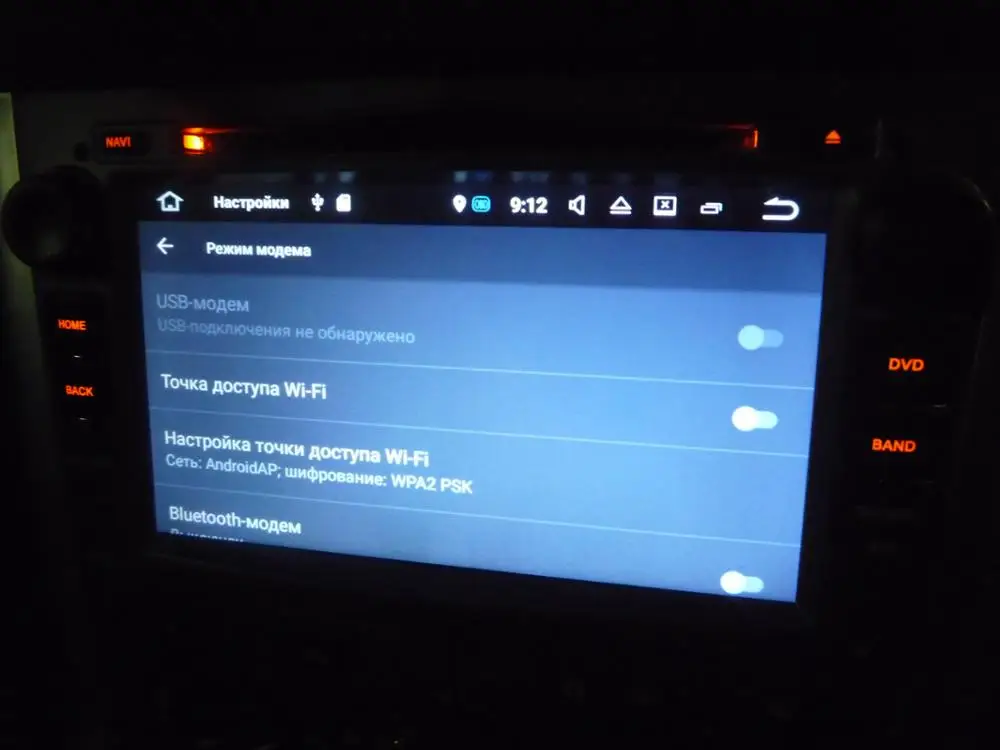 Правильным решением будет обращение в сервисный центр, который выполняет все работы с гарантией. На деле, качественный ремонт однозначно будет намного дешевле нового устройства.
Правильным решением будет обращение в сервисный центр, который выполняет все работы с гарантией. На деле, качественный ремонт однозначно будет намного дешевле нового устройства.
Источники
- https://DriverTip.ru/repair/chto-delat-esli-magnitola-ne-chitaet-fleshku.html
- https://AutoTuning.expert/magnitola/ne-chitaet-fleshku-s-muzyikoy.html
- https://avtotop.info/magnitola-perestala-videt-fleshku/
- https://avtotop.info/pochemu-s-fleshki-ne-vosproizvoditsja-muzyka/
- https://autoclub.su/magnitola-ne-chitaet-fleshku/
- http://KrutiMotor.ru/magnitola-ne-chitaet-ili-ne-vidit-fleshku-prichiny-remont/
Не играют песни на флешке
Прослушивание музыки в автомобиле — один из немногих законных и безопасных способов развлечь себя за рулём. И если это занятие омрачается некорректной работой автомобильной магнитолы, то процесс, конечно, доставляет некоторый дискомфорт.
В данной статье мы продолжим ветку публикаций так или иначе связанных с автомобильной тематикой, открытой в топике Настройка и регистрация GPS-трекера SinoTrack ST-901. А именно, поговорим о том, что делать, если магнитола читает не все песни с флешки, содержащей mp3 файлы, или вообще не воспроизводит музыку с USB-накопителя.
Содержание статьи:
Почему магнитола не воспроизводит некоторые песни
Начнём с ситуации, когда мы записали на флешку несколько песен, принесли её в машину, вставили в магнитолу, включили проигрывание и обнаружили, что аудиосистема играет не все имеющиеся на носителе треки .
Причём не важно, играть музыку подряд или включить на магнитоле случайный порядок песен, часть записей упорно игнорируется головным устройством.
Рассмотрим основную причину, по которой автомобильная магнитола не видит всех песен на флешке . Для этого поверхностно коснёмся структуры аудиофайлов в формате *.mp3.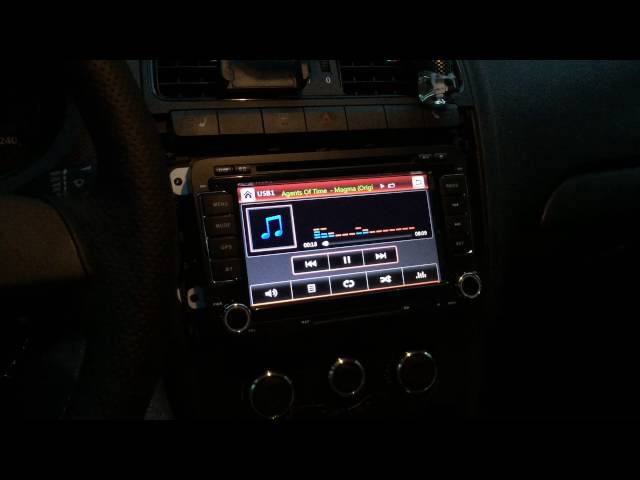
Дело в том, что сам файл в формате MP3 не содержит в себе никакой информации о композиции, в нём хранится лишь звуковая дорожка. Для того, чтобы к файлу добавить информацию об исполнителе, названии мелодии, альбоме и так далее, был «придуман» специальный формат данных ID3.
Позднее формат был усовершенствован до версий ID3v1 и ID3v2 (вплоть до ID3v2.4), но обсуждение развития формата не входит в наши сегодняшние планы. А интересует нас то, что все аудио проигрыватели при открытии mp3 файла считывают информацию, зашитую в ID3.
- Mp3tag — бесплатная программа для редактирования ID3 тегов mp3 файлов и других метаданных аудио форматов.
- Редактор тегов AIMP — это утилита, встроенная в одноименный популярный аудиоплеер, позволяющая производить пакетное удаление тегов у большого количества файлов
Что же касается стандартных средств для работы с метаданными музыкальных композиций, то весь функционал встроен в меню Проводника Windows.
Чтобы изменить или удалить теги mp3 файла в Windows, нам достаточно открыть Свойства этого файла или группы файлов из меню, открывающегося при нажатии правой кнопкой мыши, перейти на вкладку Подробно и в нижней части окна нажать на ссылку Удаление свойств и личной информации . В новом окне мы ставим флаг-галку на пункт Удалить следующие свойства этого файла , после чего отмечаем галочками нужные пункты и нажимаем на кнопку ОК .
ID3 теги у mp3 файла удалены.
При этом, удаляя теги у композиции, мы не теряем в качестве аудиозаписи, не вмешиваемся в структуру звуковой дорожки, разумеется, не трогаем битрейт. Единственный очевидный минус удаления тегов звукового файла — невозможность отображения названия трека и исполнителя на дисплее головного устройства, если таковая возможность реализована программно.
Однако, тут стоит понимать две вещи:
- Если ваша магнитола отображает имя файла в качестве основной информации, то от удаления ID3 тегов вы ничего не теряете.

- Зачастую в mp3 файлах, скачанных из интернета, ID3 теги заполнены абсолютно бессмысленной информацией, такой как сайт-источник файла, год выхода композиции или даже комментарий пользователя, поделившегося файлом. Очистка этих данных вряд ли будет серьёзным упущением с нашей стороны.
В любом случае, каждый сам для себя решает, что ему предпочтительнее: быстро удалить разом все теги у списка песен или найти тот самый проблемный тег, который мешает стандартному функционированию аудиосистемы, и избавиться от него.
Магнитола не видит флешку
Мы рассмотрели основной вопрос статьи, но бывает так, что теги у mp3 файла очищены, а часть песен с флешки всё равно не воспроизводится магнитолой, либо музыка с USB носителя вообще не проигрывается на автомобильной акустической системе.
Ниже приведём несколько возможных причин, из-за которых автомагнитола может не играть музыку с флешки.
Почему на магнитоле не воспроизводятся некоторые песни :
Теперь выделим несколько часто встречающихся причин, по которым магнитола не играет музыку с флешки совсем, даже выборочно:
- Тип файловой системы.
 Выбираем тип файловой системы для флешки в автомобиль стоит остановиться на FAT32 или просто FAT, для многих аудиосистем форматирование флешки в NTFS строго противопоказано из-за проблем с совместимостью.
Выбираем тип файловой системы для флешки в автомобиль стоит остановиться на FAT32 или просто FAT, для многих аудиосистем форматирование флешки в NTFS строго противопоказано из-за проблем с совместимостью.Выше были описаны основные причины, по которым может случиться так, что магнитола не видит флешку или читает не все песни с неё. Разумеется, вероятность физических или механических неисправностей устройств должна быть исключена дополнительно.
Иногда флешка открывается на компьютере, но отказывается играть в машине — узнаем как решить эту проблему…
Если флешка играет на компьютере, а в машине нет, то это совсем не обязательно свидетельствует о неисправности накопителя.
Проблема может быть как в дисковом накопителе так и в самой магнитоле. Скорее всего, флешка просто отформатирована в файловой системе, которую не поддерживает автомобильная магнитола. Конечно, есть и другие причины почему флешка не воспроизводится в машине, но работает на компьютере.
Существует несколько основных причин, почему флешка не играет в машине а на компьютере играет:
- Объем памяти флешки не поддерживается автомобильной магнитолой — как правило, это флешки больших объемов.
 Производитель автомагнитол всегда указывает максимальный объём дискового накопителя, который поддерживается устройством. Таким образом, если производитель предупреждает, что магнитола распознаёт только флешки объемом до 4 ГБ флешки объемом 8 ГБ читать магнитола не будет.
Производитель автомагнитол всегда указывает максимальный объём дискового накопителя, который поддерживается устройством. Таким образом, если производитель предупреждает, что магнитола распознаёт только флешки объемом до 4 ГБ флешки объемом 8 ГБ читать магнитола не будет. - Автомобильная магнитола не поддерживает файловую систему флешки — старые магнитолы, например, обычно не поддерживает накопители отформатированные в файловой системе FAT32, соответственно, если флешка отформатирована в NTFS, то музыка в машине играть не будет.
Прежде чем решать проблему почему флешка не играет в машине а на компьютере играет нужно убедиться в том, что файловая система флешки поддерживается автомобильной магнитолой.
Файловая система флешки должна поддерживаться автомобильной магнитолой. Чтобы узнать файловую систему флешки необходимо подключить её к компьютеру — после того как она опознается в папке «Мой компьютер» вызываем контекстное меню правой кнопки и смотрим, что написано в поле «Файловая система»
Если файловая система отлична от FAT32 флешку нужно отформатировать в FAT32 предварительно сделав копию всех файлов, которые содержатся на ней.
Ошибки на USB-флеш-накопителе — ещё одна причина почему флешка не играет в машине а на компьютере играет. В таком случае, скорее всего, причина заключается в битых секторах и других ошибках, которые содержатся на дисковом накопителе
Необходимо отформатировать дисковый накопитель заново, предварительно сделав копии всех файлов, которые находятся на флешке.
Отформатировать флешку необходимо следующим образом:
- Подключить флешку к компьютеру;
- После того как она распознается как съемный диск нужно зайти в свойства ярлыка и выбрать пункт «Отформатировать», в параметрах форматирования выбираем систему FAT32.
После завершения форматирования можно заново заливать музыку на флешку.
Если флешка не читается на компьютере её чаще проще выбросить чем ремонтировать — восстановление флешки часто по стоимости сравнимо с покупкой новой. Восстановить данные на неисправной флешке чаще всего невозможно
Задаваясь вопросом почему флешка не играет в машине а на компьютере играет следует также перепроверить подопытную в другой машине или на другой магнитоле.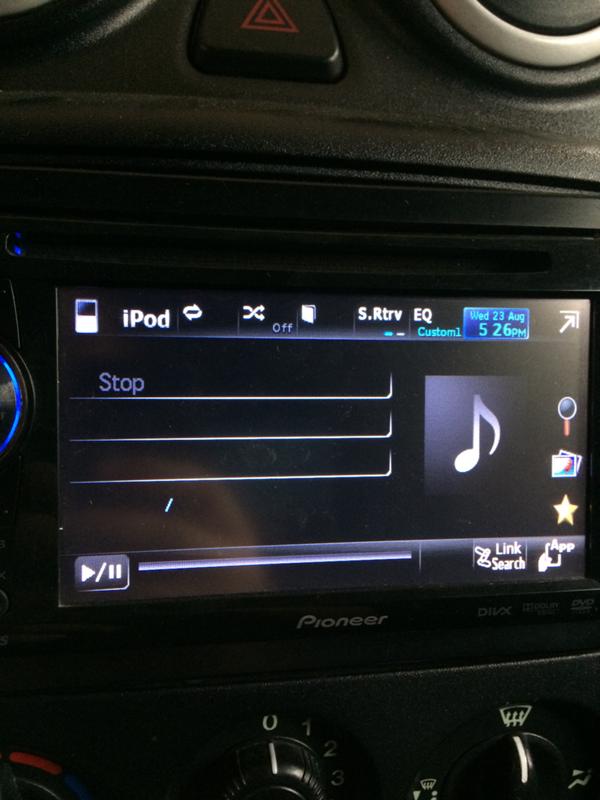 Если в другой машине музыка с флешки играет, то неисправность нужно искать уже в магнитоле…
Если в другой машине музыка с флешки играет, то неисправность нужно искать уже в магнитоле…
Если магнитола не читает флешку с музыкой, нужно рассмотреть различные причины. Такой результат можно получить вследствие ошибок в процессе записи, поломки оборудования. Чтобы определить, какой фактор спровоцировал нарушение функций магнитолы, оценивается ее работа с другим носителем. Отдельно проверяется и флеш-накопитель.
Почему магнитола не читает флешку
Причины могут быть разные: проблемы с воспроизведением некоторых файлов, поломка съемного устройства или магнитофона, несовместимость техники и флеш-накопителя, о чем можно прочитать в инструкции. Если не играет флешка в магнитоле, но ранее она функционировала без сбоев, часто причиной такого явления служит возникновение ошибок в файлах. Из-за этого они не читаются, но съемное устройство запускается, магнитола в автомобиле его обнаруживает.
Если не работает флеш-накопитель, причиной может служить вирус.
Инфицирование происходит при копировании песен с ПК. Это случается, если отсутствует антивирус на компьютере. Воспроизведение файлов на таком носителе данных становится невозможным.
Неправильная запись или формат
- выполнялось копирование файлов FLAC или АСС;
- в их названии присутствуют кириллические символы;
- выбрана другая файловая система.
В первом случае достаточно скачать песни в подходящем формате, наиболее популярным является MP3. Рекомендуется сразу копировать такие файлы независимо от параметров магнитофона, это позволит сэкономить время на переносе данных, если формат окажется неподходящим.
Решение второй проблемы намного проще — требуется лишь переименовать песню, которая не проигрывается при подключении внешнего накопителя. Это можно сделать на компьютере, а затем снова скопировать файл, но уже с новым названием. Есть возможность переименовать песню прямо на флешке. В этом случае используют латинские символы.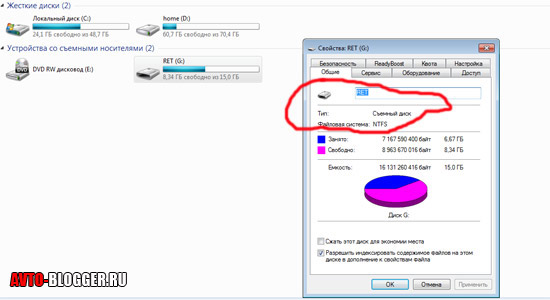
Изменить файловую систему можно на ПК. Для этого нужно нажать правой кнопкой мыши на значок «Мой компьютер». В меню выбирают «Свойства». В появившемся окне следует искать пункт «Файловая система». Необходимо лишь выбрать нужный вариант из списка (NTFS или FAT32).
Неисправности флешки
Основной проблемой является ошибка при форматировании или выполнение этого процесса при помощи неподходящей файловой системы. Если магнитола не видит флешку по этой причине, сразу появится сообщение об ошибках, которые были обнаружены при установке устройства в разъем. В данном случае нет возможности просмотреть содержимое — магнитола не считывает файлы, т. к. флеш-накопитель не открывается. При этом не получится самостоятельно восстановить информацию на съемном носителе.
Повреждение USB-разъема магнитолы
Основные факторы, способствующие возникновению подобной проблемы:
- повышенная влажность;
- длительная или слишком интенсивная эксплуатация устройства;
- воздействие достаточно мощного электромагнитного поля;
- извлечение флеш-накопителя из разъема с нарушениями;
- механическое воздействие: сильный удар, например, при падении.

Если проявился любой из этих факторов, внешний накопитель перестанет открываться, файлы не будут копироваться. Записать информацию на такой носитель тоже невозможно. Иногда при попытке перебросить песни на флеш-накопитель обнаруживается, что ее объем обнулился. При таких исходных данных может выясниться, что магнитола перестала читать флешку. В большинстве случаев устранить поломку невозможно.
Слишком большой объем памяти флешки
Если на магнитоле не воспроизводится песня, распространенной причиной является несоответствие параметров внешнего накопителя и магнитолы. В этом случае проигрыватель не будет воспринимать носитель информации. Открыть, скопировать файлы невозможно.
Решением проблемы является изменение емкости флешки путем разбивки ее памяти на разделы, каждый из которых будет характеризоваться требуемыми параметрами. Однако чтобы избежать подобных неприятностей, рекомендуется перед покупкой съемного носителя информации соотнести его параметры с характеристиками магнитолы.
Что делать
Если не читается флешка в машине, следует проверить ее на прочих устройствах: домашний ПК, ноутбук или магнитофон в другом автомобиле. При повторении той же ситуации предполагается, что срок службы накопителя окончен по естественным причинам (износ деталей) или вследствие механического повреждения. Кроме того, учитывают характер ошибки. Когда внешний носитель информации не считывается, не открывается и не обнаруживается, восстановить данные невозможно.
Если же проблема возникает при установке только на одном устройстве, значит, можно попробовать изменить файловую систему, проверить названия песен (убирают кириллические символы), выполнить форматирование флеш-накопителя. В большинстве случаев достаточно сделать запись информации повторно.
Форматирование флешки
Этот процесс уничтожит все файлы, которые хранятся на съемном устройстве. Одинаковый результат получают при выполнении быстрого и полного форматирования. Если флешка не читает информацию, необходимо нажать правой кнопкой по ее названию в списке дисков в проводнике. В открывшемся меню нужно выбрать соответствующий пункт — «Форматирование». Во всплывающем окне выбираются основные параметры, после чего необходимо нажать кнопку «Начать».
Если флешка не читает информацию, необходимо нажать правой кнопкой по ее названию в списке дисков в проводнике. В открывшемся меню нужно выбрать соответствующий пункт — «Форматирование». Во всплывающем окне выбираются основные параметры, после чего необходимо нажать кнопку «Начать».
Когда форматирование будет выполнено, ошибки на съемном устройстве устранятся. После этого можно записать файлы повторно. Если отсутствуют несоответствия в параметрах устройств, флешка снова будет работать после форматирования. Однако распространенной ситуацией является и отсутствие изменений после окончания процесса. В этом случае восстановить файлы и сам накопитель уже не удастся.
Правильная запись
Проверяется соответствие файловых систем съемного устройства и магнитолы. После этого на флеш-накопитель копируют песни привычным способом: путем перетаскивания или через меню, которые всплывает при нажатии на файл правой кнопкой мыши. Правильно записать информацию поможет отсутствие каких-либо действий на компьютере в процессе копирования. Если съемное устройство эксплуатируется давно, требуется предварительно выполнить форматирование. Рекомендуется правильно извлекать флешку из разъема после окончания действий.
Если съемное устройство эксплуатируется давно, требуется предварительно выполнить форматирование. Рекомендуется правильно извлекать флешку из разъема после окончания действий.
Программная прошивка магнитолы
Все современные цифровые устройства, в том числе и автомагнитола, имеют программное обеспечение, ответственное за корректную работу техники. При появлении различных неполадок предполагают проблемы с прошивкой. Примером является возникновение затруднений при попытке открыть файл на магнитофоне авто, в то время как другая техника этого вида сразу включает песни. Сначала посмотрите USB-накопитель, он должен быть исправным.
Когда решается вопрос, что делать, если магнитола не видит некоторые MP3 файлы, необходимо сначала проверить их параметры. Если основные характеристики такие же, как и у остальных песен, предполагают ошибки в программном обеспечении. В этом случае его необходимо обновить или перепрошить магнитолу.
«>
Почему магнитола не читает флешку с музыкой: причины и что делать
Содержание
- Основные причины, по которым флешка не читается
- Неисправна сама флешка
- Причины отсутствия рабочих функций
- Распространенные исправления данной поломки
- Программная прошивка магнитолы
- Отказ чтения флешки магнитолой из-за плохого контакта в разъеме
- Другие полезные рекомендации
Основные причины, по которым флешка не читается
Чаще всего проблемы со считыванием информации с USB-накопителя возникают по следующим причинам:
- Автомагнитола не поддерживает формат файловой системы USB-накопителя.

Старые модели магнитол поддерживают только файловую систему FAT16, более поздние модификации уже работают с FAT32, а более новые взаимодействуют с форматом NTFS. В случае несовпадения названных форматов обязательно будут проблемы со чтением.
При возникновении затруднений в этой области следует ознакомиться с техническими характеристиками стереосистемы и уточнить, какой формат системы хранения файлов она поддерживает. В случае отсутствия документации все придется делать опытным путем. Возьмите USB-накопитель и отформатируйте его по очереди на всех системах с записью тестовых аудиофайлов и проверьте на своем устройстве. Вы можете выполнить эту работу с помощью компьютера. Это делается следующим образом:
- Заходим в раздел «Мой компьютер» и ищем съемный диск (флешку).
- Щелкаем правой кнопкой мыши и переходим в контекстное меню, где выбираем «Формат».
- Выбираем нужную нам «Файловую систему», например, FAT32 и нажимаем внизу кнопку «Пуск».
Форматирование USB-носителя
- Слишком сложная иерархия.

Всю информацию можно было бы разместить в плейлисте, который тоже имеет вложенные папки, а именно «современная сцена — песни о любви — баск», тогда очень возможно, что стереосистема не сможет прочесть самые дальние папки. Эту проблему можно обнаружить, если автомобильная музыкальная система была выпущена до 2000 года или если это очень дешевые модели. Решение проблемы – обязательная запись всех аудиофайлов в корневой каталог. Такое форматирование достаточно просто сделать на компьютере и создать свой правильный плейлист.
- Несоответствие разрешенной емкости флешки.
С годами емкость USB-накопителей значительно увеличилась. Старое аудиооборудование, предназначенное, например, для чтения с носителя объемом 8 ГБ, не будет читать носители большего размера. Поэтому столкнувшись с проблемой, необходимо проверить, какой объем разрешен, и, к сожалению, вполне возможно, что вам придется использовать флешку с малым объемом хранения данных, иначе магнитола не увидит флеш накопитель
- Неверное написание имен файлов.

Многие люди при создании своего плейлиста вызывают русские аудиофайлы, но, к сожалению, некоторые магнитолы видят русские буквы как иероглифы или не видят их вовсе. В данной ситуации все исправляется простым переименованием латинских файлов.
- Формат, в котором записаны файлы, не поддерживается аудиооборудованием.
Большинство радиостанций настроены на форматы wav и mp3. Только современная аудиотехника способна распознавать все существующие форматы. Если у вас есть старая музыкальная аппаратура, то часто возникают проблемы с аудиофайлами, скачанными из интернета или присланными друзьями. В том случае, если информация для вас очень ценна, ее можно перенести на компьютер через специальные программы конвертации, предварительно узнав, какой формат файла нужен для радио.
- Программный сбой.
Современные автомобили в большинстве своем оснащены сложными мультимедийными системами, подключенными к сети Интернет. Вирусы могут проникнуть в вашу систему, препятствуя правильной работе устройства.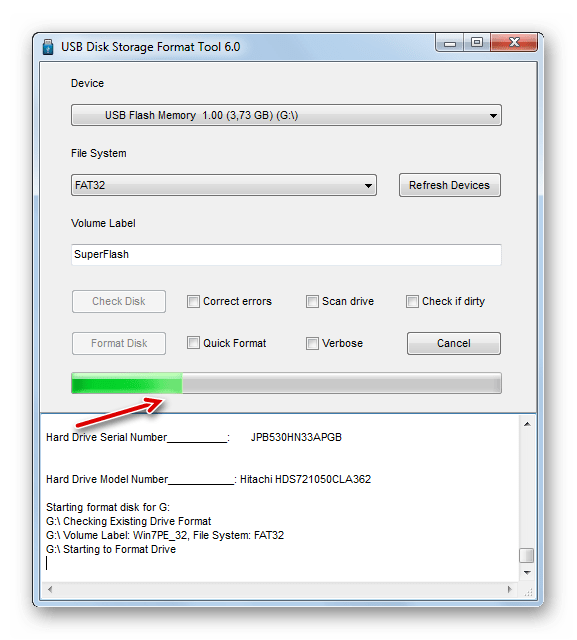 При этом флешки почти не воспроизводятся. Исправить ситуацию можно, запустив антивирус через флешку. Это можно сделать на любом компьютере.
При этом флешки почти не воспроизводятся. Исправить ситуацию можно, запустив антивирус через флешку. Это можно сделать на любом компьютере.
- Неожиданная ситуация.
Иногда происходит что-то совершенно непонятное. Флешка полностью соответствует всем параметрам, и данные, записанные на нее, полностью в правильном виде. Этот носитель без проблем читается на других компьютерах, но ваша магнитола отказывается его читать. В этом случае ничего не поделаешь, агрегат придется подбирать «методом проб и ошибок».
Неисправна сама флешка
Распространенная причина, по которой магнитола не видит флешку – неправильный формат файловой системы или сбой компьютера, который остался незамеченным при форматировании накопителя. Некоторые регистраторы оснащены диагностическим блоком, который отображает код ошибки или текстовое сообщение. На части магнитол Pioneer установлен блок диагностики USB порта с отображением кодов. Появление текста ERROR23 указывает на использование диска с неправильной файловой системой.
Иногда плеер распознает устройство, но магнитола не видит файлы или не может воспроизводить музыкальный контент. Для ремонта проводится переформатирование под стандарт, совместимый с автомагнитолой. При использовании компьютеров, выпущенных до 2008 года, рекомендуется использовать стандарт FAT16. Для продуктов, выпущенных после 2010 года, допускается формат FAT32. Список поддерживаемых стандартов указан в инструкции по эксплуатации или подобран опытным путем (на случай утери документов).
Существуют плавающие дефекты, не имеющие причины своего возникновения. Та же флешка, которая не играла на автомагнитоле, работает на соседней машине с идентичным плеером. В этом случае владельцу транспортного средства необходимо будет подобрать блок, совместимый с установленным головным устройством. Если внешний диск не читается магнитолами и компьютерами, то восстановление устройства экономически нецелесообразно.
Причины отсутствия рабочих функций
В первую очередь нужно выявить первопричину, из-за которой магнитола перестала видеть флешку. Если приобретенное в магазине оборудование для прослушивания музыки не слышно с носителя, то его необходимо сдать в ремонт по гарантии.
Если приобретенное в магазине оборудование для прослушивания музыки не слышно с носителя, то его необходимо сдать в ремонт по гарантии.
Перед этим нужно его проверить, вставив новую флешку в компьютер и убедившись в ее исправности, снова вставить в музыкальный аппарат. Если работу не восстановить, суть проблемы нужно отнести к гарантийному ремонту. К основным причинам, по которым любая модель магнитолы, в том числе Pioneer, не видит флешку, можно отнести следующие:
- Поломка разъема на стыке носителя с музыкальным оборудованием. Этот момент возникает при неточности движений при соединении и выходе;
- Некачественно выполненные работы, связанные с внутренней проводкой системы, приводят к ее повреждению или поломке. Результат: Магнитола Pioneer не видит информационную карточку;
- Если музыку на флешке видит магнитола, то возможно повреждена микросхема или плата, отвечающая за воспроизведение музыки с флешки;
- Обязательной процедурой является проверка оборудования на работоспособность магнитолы и дисков.
 Это может вообще не работать;
Это может вообще не работать; - Неисправное состояние источника памяти. Отходящие контакты или сгоревшая микросхема, отвечающая за управление, не позволяют нормально работать этому устройству;
- Кнопки управления оборудованием и отвечающие за проигрывание мелодии с портативного устройства перестали работать корректно;
- Программная ошибка. Это еще одна проблема, что магнитола перестала видеть флешку. В случае обнаружения необходимо немедленно обратиться в сервисный центр для его удаления;
- Несоответствие характеристикам модели. Магнитола Pioneer не видит флешку, так как надо помнить, что не видит флешки объемом более 8 Гб, а тем более 16 Гб. Потому что для их поддержания требуется больше энергии, чем она может дать;
- Вы неправильно выставили приоритет папок на карте памяти. В этом случае рекомендуется проверить наличие галочки, расположенной в настройках папок, потому что это разрешение читает их только на конкретном компьютере;
- Требуется форматирование или полное удаление контента.
 Это может понадобиться, если проник вирус, удалив все данные, а магнитола не может открыть данные, так как они прекратили свое существование;
Это может понадобиться, если проник вирус, удалив все данные, а магнитола не может открыть данные, так как они прекратили свое существование; - Форматы записанных файлов не совпадают. Вместо mp3 устанавливаются форматы FLAC или AAC, которые поддерживаются довольно многими устройствами.
После выявления сбоя и установления конкретной причины его возникновения каждый хочет знать, что делать, чтобы его исправить.
Распространенные исправления данной поломки
Чтобы исключить неприятную ситуацию и получить ответ на вопрос: «Что делать?» возможно, узнать из следующих действий:
- Формат. Сначала файлы проверяются, с каким расширением они написаны. Если они соответствуют заявленным требованиям, форматируется весь диск. Введенные данные копируются повторно. Делается этот процесс таким образом: переносное устройство подключается к ноутбуку или компьютеру, находится раздел «съемный накопитель» и делается на нем правый клик. Далее рекомендуется нажать кнопку «форматировать» и в появившемся меню выбрать FAT32.
 Если по окончании этой процедуры карта памяти определяется на ПК, а на автомагнитоле нет, то неисправность в музыке
Если по окончании этой процедуры карта памяти определяется на ПК, а на автомагнитоле нет, то неисправность в музыке
игрок. - Синхронизация. Файловая система переносного диска проверяется. Чаще всего в настройках магнитолы присутствует система FAT32. Перед эксплуатацией стоит проверить, так как по умолчанию в нем может быть исправлена системная функция NTFS. После синхронизации на компьютере нужно открыть свойства флешки, изменив тип файловой системы.
- Совместимость разъемов. Это особенно важный момент. Потому что необходимо выбрать съёмное устройство по представленным вам разъёмам, USB 1.0, 2.0, 3.0. Поэтому при подключении более продвинутой версии к устаревшей происходит конфликт программ и магнитола не читает карту.
Для решения этой проблемы необходимо при покупке карты памяти читать характеристики, с какими объемами съемной карты, то есть менее 8 Гб или более 16 Гб, сочетается автомагнитола, например, Пионер. А также знать основные моменты, которые позволят решить возникшие проблемы.
Программная прошивка магнитолы
Все современные цифровые устройства, в том числе и автомагнитола, имеют программное обеспечение, отвечающее за корректную работу оборудования. При появлении различных проблем предлагаются проблемы с прошивкой. Примером может служить появление затруднений при попытке открыть файл в диктофоне, в то время как другое оборудование такого типа сразу воспроизводит песни. Сначала проверьте USB-накопитель, он должен быть в порядке.
Решая, что делать, если магнитола не видит некоторые файлы MP3, необходимо предварительно проверить ее параметры. Если основные функции такие же, как и у остальных песен, это говорит о наличии ошибок в программном обеспечении. В этом случае необходимо обновить или перепрошить магнитолу.
Отказ чтения флешки магнитолой из-за плохого контакта в разъеме
Очень часто магнитола перестает читать флешку из-за плохого контакта или его отсутствия с разъемом аудиосистемы. Гнездо для флешки повреждено из-за частого подключения и отключения накопителя. Устранить такой дефект с помощью паяльника и запасного разъема достаточно просто, рассмотрим, как выполняется такая работа на примере автомагнитолы JVC:
Устранить такой дефект с помощью паяльника и запасного разъема достаточно просто, рассмотрим, как выполняется такая работа на примере автомагнитолы JVC:
- открутить винты с обратной стороны съемной панели;
- разъединяем половинки пластикового корпуса, снимаем плату (крепится защелками). Важно не потерять пружину для наклона панели при разборке;
- припаиваем паяльником старый разъем, на его место монтируем новый разъем;
- установить плиту в коробку, смонтировать панель.
Если при разборке мы обнаружим, что на контактах плохая пайка, прежде чем менять штекер, пробуем сначала его припаять. Может случиться так, что розетку менять не обязательно, достаточно будет только пайки.
Другие полезные рекомендации
Запомните еще несколько элементарных рекомендаций:
- Не используйте для магнитолы флешки объемом более 4 Гб;
- Проверьте, имеют ли файлы допустимый формат;
- Редко, но бывает, что магнитола не читает файлы, имеющие русские названия или русские буквы;
- Аккуратно вставляйте и извлекайте флешку;
- Не ремонтируйте сломанный магнитофон самостоятельно; сегодня это сложная электронная техника, в которой разберутся только профессионалы со специальными знаниями и устройствами.

Как видите, флешка не читается автомагнитолой по разным причинам.
Источники
- https://autotua.ru/v-avtomobile-magnitola-ne-chitaet-fleshku-prichiny-i-chto-delat/
- https://DriverTip.ru/repair/chto-delat-esli-magnitola-ne-chitaet-fleshku.html
- https://4systems.ru/inf/magnitola-vidit-ne-vse-pesni-na-fleshke/
- https://mycardrive.ru/2021/10/18/%D0%BC%D0%B0%D0%B3%D0%BD%D0%B8%D1%82%D0%BE%D0%BB%D0%B0-%D0%BD%D0%B5-%D1%87%D0%B8%D1%82%D0%B0%D0%B5%D1%82-%D1%84%D0%BB%D0%B5%D1%88%D0%BA%D1%83-%D1%80%D0%B0%D1%81%D0%BF%D1%80%D0%BE%D1%81%D1%82%D1%80/
- https://avtotop.info/pochemu-s-fleshki-ne-vosproizvoditsja-muzyka/
Можно ли проигрывать музыку с флешки в машине?
Можно ли проигрывать музыку с флешки в машине? Если у вас есть автомобиль с USB-портом, поместите свои музыкальные файлы на флэш-накопитель и подключите флэш-накопитель к USB-порту . Если в вашем автомобиле нет USB-порта, используйте FM-передатчик с USB-портом, который может считывать и воспроизводить музыкальные файлы.
Почему я не могу воспроизводить музыку через порт USB в машине?
Убедитесь, что ваше устройство настроено на нужный режим, прежде чем подключать его к автомобильной стереосистеме . Некоторые USB-устройства должны находиться в определенном режиме (например, в режиме Mass Storage Class или Player и т. д.), прежде чем вы сможете использовать USB-устройство для воспроизведения.
Как воспроизвести музыку с флешки?
Подключите флэш-накопитель USB к порту USB A ( A). Коснитесь кнопки USB-A. Динамик переключается в режим USB-A, а индикатор USB-A загорается белым цветом. Нажмите кнопку (Воспроизведение/Пауза) на пульте дистанционного управления для воспроизведения музыки.
Могу ли я подключить флешку к магнитоле?
Какой формат USB работает в автомобиле?
В отличие от компьютера, ваш автомобильный радиоприемник очень ограничен в своих возможностях интерпретировать различные форматы USB-накопителей и последующую файловую структуру. В большинстве систем требуется, чтобы USB-накопитель был отформатирован с использованием файлового формата FAT или FAT32 .
В большинстве систем требуется, чтобы USB-накопитель был отформатирован с использованием файлового формата FAT или FAT32 .
Почему мой USB-накопитель не работает в моей машине?
Если устройство не распознано, извлеките USB-устройство и снова вставьте его . Перед подключением к автомобильной стереосистеме убедитесь, что на вашем устройстве установлен нужный режим. Некоторые USB-устройства должны находиться в определенном режиме (например, в режиме Mass Storage Class или Player и т. д.), прежде чем вы сможете использовать USB-устройство для воспроизведения.
Почему в моей машине не работает USB?
Типичными причинами неработающего USB в автомобиле могут быть:
Устаревшая прошивка . Неправильный кабель. Поврежденные кабели. Неправильные порты.
Является ли MP3 таким же, как флешка?
Флэш-накопители используются для удобной передачи данных с одного компьютера на другой. Однако память на флешке по сути такая же, как и память на MP3-плеере .
Как включить музыку в машине?
Могу ли я воспроизводить музыку с внешнего жесткого диска в машине?
Вы можете использовать внешний жесткий диск (HDD), если он совместим с той же файловой системой, которую поддерживает ваша автомобильная стереосистема . Автомобильная стереосистема поддерживает файловые форматы FAT16 и FAT32 операционной системы Microsoft®Windows® через класс запоминающих устройств (MSC).
Как использовать USB-порт в автомагнитоле?
- Осмотрите магнитолу в машине. …
- Подсоедините кабель USB для передачи данных к MP3-плееру и подключите его к порту USB автомобильной стереосистемы. …
- Подключите адаптер переменного тока к кабелю USB к MP3-плееру.
 …
… - Настраивайте радио в машине, пока не найдете станцию без вещания.
Как передать музыку на автомобильный радиоприемник?
Большинство современных автомобилей оснащены вспомогательным разъемом 3,5 мм либо на стереосистеме, либо под ней. Это позволяет вам подключить кабель от порта наушников вашего устройства прямо к вашей стереосистеме . Оттуда просто воспроизведите на своем телефоне любой звук, который вы хотели бы услышать в машине.
Почему мое радио говорит, что USB нет музыки?
Если ваша стереосистема не распознает USB-устройство, отключите и снова подключите его . Если после повторного подключения устройства нет воспроизведения, проверьте следующее: Убедитесь, что USB-устройство не пусто. Убедитесь, что файлы на вашем USB-устройстве совместимы с вашей стереосистемой.
Как узнать, какой USB-порт есть в моей машине?
youtube.com/embed/kssV2BXCRKc?feature=oembed» frameborder=»0″ allow=»accelerometer; autoplay; clipboard-write; encrypted-media; gyroscope; picture-in-picture» allowfullscreen=»»>Как подключить телефон к USB в машине?
Подключите телефон
Подключите USB-кабель к USB-порту вашего автомобиля, а другой конец кабеля подключите к телефону Android . Ваш телефон может попросить вас загрузить приложение Android Auto или обновить его до последней версии. Следуйте инструкциям на экране, чтобы завершить настройку.
Почему в моей машине не воспроизводится мр3?
Автомобильные радиоприемники, воспроизводящие mp3, имеют строгий набор правил для тегов mp3 и имен файлов, вам необходимо прочитать руководство пользователя для этого конкретного радиоприемника . Большинство из них не допускают никаких специальных символов в теге или имени mp3, это приведет к тому, что они будут пропущены, это всего лишь одно правило.
Сколько песен может вместить флешка на 32 ГБ?
| Емкость флэш-накопителя | Фотографии 1 | Песни 2 |
|---|---|---|
| 64 ГБ | 2000 | 4000 |
| 32 ГБ | 1000 | 2000 |
| 16 ГБ | 500 | 1000 |
| 8 ГБ | 250 | 500 |
На какую флешку лучше всего скачивать музыку?
- Лучший результат: двойной накопитель SanDisk Ultra 128 ГБ.
 Амазонка. …
Амазонка. … - Лучший бюджет: SanDisk Cruzer CZ36. Предоставлено Amazon. …
- Лучший дизайн: Samsung 128GB Bar Plus. Амазонка. …
- Лучшее для путешественников: Patriot Supersonic Boost XT. Амазонка. …
- Лучшая новинка: CHUYI Music Note. Амазонка.
Как я могу слушать музыку в машине без Bluetooth?
- FM-радиопередатчик. Большинство современных моделей автомобилей имеют FM-радио и прикуриватель. …
- Адаптер кассетной ленты. …
- USB-соединение. …
- Приложение для маршрутизации звука. …
- Apple CarPlay и Android Auto. …
- Адаптер аудиокассеты. …
- FM-передатчик.
Как включить музыку в моей старой машине?
- Использование адаптера Bluetooth-AUX, если в автомобиле есть порт AUX.
- Использование адаптера Bluetooth для ленты, если в автомобиле есть кассетная дека.
- Использование Bluetooth FM-передатчика в автомобиле только в качестве FM-радио (или комбинации FM-радио и CD-плеера)
Как воспроизвести музыку с флешки на динамик Bluetooth?
youtube.com/embed/vDNIJCFg8to?feature=oembed» frameborder=»0″ allow=»accelerometer; autoplay; clipboard-write; encrypted-media; gyroscope; picture-in-picture» allowfullscreen=»»>Можно ли воспроизводить музыку с USB на aux?
Использование для кабелей USB-Aux
Некоторые устройства рассчитаны на питание через 3,5-мм разъем TRS, и в этом случае вы обычно можете питать их с помощью кабеля USB-to-Aux. В другом примере иногда можно использовать кабель USB-to-aux для подключения USB-наушников к 3,5-мм разъему для наушников на компьютере .
Как использовать USB в старой машине?
Все, что вам нужно сделать, это подключить передатчик к источнику питания, подключить телефон, MP3-плеер или USB-накопитель к передатчику и настроить автомобильное радио на свободное место на циферблате .
Почему мой iPhone не воспроизводится через USB в машине?
Проверьте кабель USB
Попробуйте другой кабель USB, если это возможно. Попробуйте другой порт USB, если это возможно. Проверьте кабель на наличие признаков повреждения. Если кабель выглядит поврежденным, не используйте его. Проверьте зарядный порт в нижней части вашего iPhone и USB-порт на наличие мусора, удалите мусор.
Попробуйте другой порт USB, если это возможно. Проверьте кабель на наличие признаков повреждения. Если кабель выглядит поврежденным, не используйте его. Проверьте зарядный порт в нижней части вашего iPhone и USB-порт на наличие мусора, удалите мусор.
Почему USB-порт в машине не заряжает мой телефон?
«USB-порты в вашем автомобиле кажутся удобной функцией, но часто не обеспечивают достаточной мощности для зарядки вашего устройства во время его использования. Вместо этого они часто только замедляют скорость, с которой разряжается ваша батарея — ваш телефон будет потреблять энергию быстрее, чем автомобильный USB-порт может обеспечить его », — написала компания в недавнем сообщении в блоге.
Как использовать USB в автомобиле без порта USB?
Если в вашем автомобиле нет порта USB, используйте FM-передатчик с портом USB, который может читать и воспроизводить музыкальные файлы . Обратитесь к руководству вашей стереосистемы, чтобы узнать, нужно ли форматировать USB-накопитель с использованием файловой системы FAT32 или NTFS.
Как воспроизвести музыку с USB-накопителя в проигрывателе Windows Media?
Выберите USB-накопитель и откройте его, выберите трек, который хотите воспроизвести, и щелкните правой кнопкой мыши. из списка. Выберите «открыть с помощью» в раскрывающемся списке.
Как сделать плейлист на флешке?
Нажмите на название плейлиста в верхней части списка песен на панели справа; а затем «Сохранить плейлист как…» в раскрывающемся меню . Затем перейдите туда, где вы хотите его сохранить (предложите верхнюю часть структуры папок, которая будет на USB-накопителе) и сохраните как список воспроизведения M3U.
Как использовать карту памяти на моем ноутбуке?
Почему моя автомобильная стереосистема сообщает об отсутствии аудиофайлов? – Stampsound.com
Времена, когда нужно было держать в машине подборку компакт-дисков или кассет, давно прошли. В современных автомобилях вы можете наслаждаться прослушиванием цифрового звука с мобильного телефона или других устройств.
Почему на магнитоле не отображается аудиофайл?
Автомобильные стереосистемы сообщают об отсутствии аудиофайлов, поскольку формат аудио несовместим с вашей автомобильной стереосистемой. Существует множество различных форматов аудиофайлов, наиболее распространенными из которых являются файлы MP3 и Wav. Если ваша стереосистема не поддерживает определенный формат, она не будет воспроизводить звук.
Существует несколько других возможных причин, по которым стереосистема в вашем автомобиле может не воспроизводить определенные аудиофайлы.
Если стереосистема вышла из строя, вам может потребоваться ее сброс.
Как правило, проблему можно решить , выполнив несколько простых действий по ее устранению, а затем предприняв соответствующие действия для ее устранения.
В этом подробном руководстве мы объясним, как выяснить, почему ваша автомобильная стереосистема отображает сообщение «Нет аудиофайлов» и как это можно исправить.
Большинство современных автомобильных стереосистем позволяют подключать карту памяти или другое устройство через USB.
Затем цифровые аудиофайлы можно передать через USB-кабель на стереосистему, чтобы их можно было воспроизводить вслух через динамики автомобиля.
USB используется для передачи цифровых аудиофайлов с карты памяти, жесткого диска, SD-карты, телефона или другого устройства-источника.
Он отправляется на ЦАП, что является сокращением от цифро-аналогового преобразователя. Затем это устройство преобразует цифровой звук, состоящий из последовательности нулей и единиц, в аналоговый сигнал, который может воспроизводиться стереосистемой.
Этот вид подключения наиболее популярен среди автомобильных стереосистем. USB очень надежен и может быстро передавать файлы, чтобы не было задержек или задержек при отправке звука на стереосистему.
При подключении устройства к стереосистеме в автомобиле, в зависимости от специфики системы, вам, скорее всего, будет представлен номер дорожки, название или какое-либо другое указание на то, что файл найден.
- Если стереосистема не может найти или прочитать аудиофайл, вы можете получить сообщение об ошибке, которое гласит что-то вроде «Нет аудиофайлов» или «Файлы не найдены». В качестве альтернативы стереодисплей может быть пустым. Это может быть очень неприятно, если вы хотите слушать музыку или подкаст во время вождения.
Первое, что я предлагаю вам попробовать, это сбросить настройки стереосистемы.
Обычно это можно сделать, найдя маленькую кнопку сброса, для чего часто требуется осторожно вставить небольшой штифт или предмет аналогичного размера в отверстие. Кнопка должна щелкнуть, что означает сброс стереосистемы до заводских настроек.
Если вы не можете найти кнопку сброса на стереосистеме, найдите марку и модель или номер продукта, а затем просмотрите инструкции производителя по сбросу настроек системы.
После сброса настроек стереосистемы попробуйте снова воспроизвести тот же файл. Если проблема не устранена, это означает, что проблема связана с самим аудиофайлом или устройством, с которого вы его воспроизводите, а не с автомобильной стереосистемой.
Автомобильная стереосистема Совместимость форматов файловМузыканты, звукоинженеры, продюсеры и все, кто имеет опыт работы с цифровым звуком, знают, что при экспорте файла существует широкий выбор форматов.
Форматы аудиофайлов различаются по качеству звука, размеру, уровню сжатия и совместимости с другими устройствами. Some of the most common audio file formats are:
- mp3
- WAV
- WMA
- AAC
- FLAC
- AIFF
- M4A/MP4
When your car stereo says “no audio files” it is вероятно, это связано с тем, что формат звука, исходящего от исходного устройства, несовместим с системой.
Поэтому стереосистема не сможет идентифицировать и воспроизвести файл.
Как правило, большинство автомобильных стереосистем должны считывать аудиофайлы в форматах mp3, WAV, WMA, AAC и FLAC. Однако это зависит от возраста стереосистемы и ее качества. Стереосистемы высокого класса могут считывать больше форматов аудиофайлов, чем доступные базовые варианты.
Вам может быть интересно, зачем нужно столько разных типов аудиофайлов, и ответ будет сложным.
- Аудиоформаты можно разделить на две основные категории — сжатые и несжатые.
Обрабатываются сжатые аудиофайлы, уменьшаются динамические пики и провалы. Этот процесс похож на сглаживание звука, так что более мелкие детали не учитываются.
Причина такого сжатия в том, что оно значительно уменьшает размер файлов. Файлы MP3 сильно сжаты, поэтому на MP3-плеере или другом устройстве можно хранить больше песен.
И наоборот, несжатые аудиоформаты намного больше. Детали звука не были удалены, и, следовательно, это приводит к лучшему качеству звука. Профессиональные мастер-дорожки аудио почти всегда несжатые.
Детали звука не были удалены, и, следовательно, это приводит к лучшему качеству звука. Профессиональные мастер-дорожки аудио почти всегда несжатые.
Большинство автомобильных стереосистем должны воспроизводить как сжатые, так и несжатые аудиофайлы. Однако некоторые из малоизвестных типов файлов могут быть нечитаемы для стереосистемы, что может вызвать проблему, с которой вы столкнулись.
В таблице ниже представлена основная информация о наиболее распространенных аудиоформатах.
| Аудиоформат | Тип |
| mp3 | Сжатие с потерями |
| WAV | Uncompressed lossless |
| AIFF | Uncompressed lossless |
| FLAC | Compressed lossless |
| M4A/MP4 | Compressed lossy |
| WMA | Compressed lossy |
Использование конвертера файлов для аудиодорожек автомобильной стереосистемы
Если ваша автомобильная стереосистема не воспроизводит определенный аудиофайл из-за несовместимости форматов, не все потеряно!
Вы можете легко преобразовать файл в совместимый формат. Это можно сделать с помощью онлайн-конвертеров или с помощью программы для редактирования аудио. Существует множество платных и бесплатных программ, которые могут выполнять эту функцию.
Это можно сделать с помощью онлайн-конвертеров или с помощью программы для редактирования аудио. Существует множество платных и бесплатных программ, которые могут выполнять эту функцию.
Просто перетащите или загрузите файл на сайт конвертации или в секвенсор в вашей программе редактирования аудио. Затем вы можете экспортировать его в другой формат по вашему выбору или экспортировать его как новый формат.
Если вы хотите, чтобы размер файла был как можно меньше, преобразовать его в mp3 — хорошая идея.
Хотя этот формат снижает общее качество файла, он не окажет слишком большого влияния на автомобильную стереосистему. Разница, вероятно, будет заметна только на некоторых высококачественных студийных мониторах или хорошей системе Hi-Fi.
Если вы предпочитаете сохранить качество звука, выберите несжатый формат без потерь. WAV, скорее всего, будет поддерживаться вашей автомобильной стереосистемой, так что это довольно безопасная ставка.
Затем вы можете поместить преобразованный аудиофайл на свое устройство и повторить его на автомобильной стереосистеме. Надеюсь, теперь он должен воспроизводиться без появления на дисплее сообщения «нет аудиофайлов».
Надеюсь, теперь он должен воспроизводиться без появления на дисплее сообщения «нет аудиофайлов».
Проверка спецификаций от производителя вашей автомобильной стереосистемы, скорее всего, скажет вам, какие именно форматы аудиофайлов поддерживаются.
Это хорошая идея, так как это предотвратит преобразование в другой несовместимый формат и повторение процесса.
Ошибка: неизвестный тип соединения
Как подключить телефон к автомобильной стереосистеме через BluetoothМногие стереосистемы в автомобилях также поддерживают подключение Bluetooth. Это позволяет передавать музыку с телефона на стереосистему по беспроводной сети без необходимости использовать USB-кабель или дополнительный кабель.
Если ваша стереосистема поддерживает Bluetooth, все, что вам нужно сделать, это найти ее в меню дисплея. Он может быть в разделе «Подключения» или указан как «BT». Найдя его, вы сможете сканировать устройства для сопряжения.
Затем перейдите в меню Bluetooth в настройках вашего телефона. Убедитесь, что Bluetooth включен, и телефон должен появиться в списке возможных устройств для подключения на стереосистеме.
Выберите телефон и дождитесь сопряжения. Как только соединение будет установлено, стереосистема может спросить вас, хотите ли вы использовать телефон для всего аудио или только для определенной цели, например для совершения звонков. Если вы хотите слушать музыку, убедитесь, что вы выбрали этот вариант.
Посмотрите это видео на YouTube для получения дополнительной информации.
Похожие вопросы Почему отключается магнитола? Если автомобильная стереосистема отключается, это может быть связано с проблемой установки. Чаще всего это указывает на неправильное подключение заземляющего провода или на то, что система перегружает усилитель.
Чаще всего это указывает на неправильное подключение заземляющего провода или на то, что система перегружает усилитель.
Несмотря на то, что характеристики каждой автомобильной стереосистемы различаются, есть три ключевых компонента, которые должны быть у каждой из них для правильной работы. Это динамики, усилитель и устройство-источник, которым может быть проигрыватель компакт-дисков или FM-радио.
Все ли автомобильные стереосистемы имеют ЦАП?Все автомобильные стереосистемы и любая стереосистема в этом отношении должны иметь встроенный ЦАП, иначе они не смогут воспроизводить цифровые аудиофайлы. ЦАП отвечает за преобразование цифровых файлов в аналоговые сигналы, чтобы их можно было воспроизвести.
Все ли проигрыватели компакт-дисков звучат одинаково?
Ознакомьтесь с этой статьей для получения дополнительной информации.
Как лучше всего слушать музыку в машине? Bluetooth или USB?
В этой статье мы обсудим лучшие варианты воспроизведения музыки с телефона или другого устройства в машине. Подсказка: USB-подключение обеспечивает наилучшее звучание, а потоковая передача по Bluetooth наиболее удобна. Получите подробности ниже.
Подсказка: USB-подключение обеспечивает наилучшее звучание, а потоковая передача по Bluetooth наиболее удобна. Получите подробности ниже.
Раньше это было просто: компакт-диск звучит лучше, чем кассета. Вот и все. Чтобы получить наилучшее звучание музыки, вы должны были порыться в своем кошельке для компакт-дисков и послушать счастливого победителя на автомобильной стереосистеме (и вы все еще можете это сделать). Сегодня мы можем выбирать из множества источников музыки (потоковая передача через ваш iPhone или Android-смартфон, портативные аудиоплееры, USB-накопители, спутниковые радиотюнеры и т. д.), а также из множества способов передачи музыки из ваших любимых источник в автомобильную стереосистему.
Вопрос в том, как определить лучший способ прослушивания музыки? Некоторые способы проще, чем другие, и некоторые способы дадут лучший звук, чем другие. Таким образом, все сводится к тому, как вы получаете доступ к своей цифровой музыке и воспроизводите ее, а также получаете от нее как можно больше деталей. Давайте рассмотрим различные способы прослушивания любимых мелодий в дороге.
Давайте рассмотрим различные способы прослушивания любимых мелодий в дороге.
Наиболее распространенные способы прослушивания музыки в автомобиле:
- Вход USB
- Дополнительный вход
- Потоковая передача по Bluetooth®
- WiFi
- FM-модулятор
Какой метод прослушивания звучит лучше?
Хотя лучшим соединением для воспроизведения звука является прямое или проводное соединение, многое можно сказать об удобстве беспроводного подключения и постоянно растущем количестве стереосистем со встроенным Wi-Fi для использования с интерфейсами Apple CarPlay® и Android Auto™. .
Некоторые порты USB расположены прямо на передней панели для легкого доступа, а другие — на задней панели для упрощения установки.
USB-входы — предпочтительное соединение
USB-вход теперь широко используется в автомобильных стереосистемах, а также во многих заводских системах. И это очень удобно, потому что USB-вход обеспечивает максимально возможное качество звука от внешнего источника музыки, будь то ваш телефон, портативный музыкальный плеер высокого разрешения или простая флешка с загруженными вашими любимыми мелодиями.
Музыкальный сигнал остается в цифровом виде до тех пор, пока он не будет преобразован вашей стереосистемой в аналоговый сигнал, поэтому с ним не производятся ненужные манипуляции. USB не ограничивает частотную характеристику или отношение сигнал-шум музыки, поэтому вы слышите именно то, что доставляют ваши потоковые музыкальные сервисы или сохраненные музыкальные файлы. И помимо того, что вход USB является наиболее звучащей формой входа, он также часто служит источником питания для вашего устройства.
Но если вы сохраняете свою заводскую магнитолу и у нее еще нет USB-входа, сообщите нам, на какой машине вы ездите. Мы сообщим вам, есть ли у нас USB-адаптер для вашей штатной стереосистемы, а также сообщим, с какими типами музыкальных файлов он совместим.
Дополнительный вход стереосистемы — один из самых простых способов прослушивания музыки в автомобиле.
Вспомогательные входы — общее соединение
Подача звука через вспомогательный вход обычно дает сильный сигнал, поскольку это прямое аудиосоединение с полнополосной частотной характеристикой (20–20 кГц), что является диапазоном идеального человеческого слуха. Дополнительный вход не ухудшит качество аудиосигнала, так как это прямая подача сигнала от источника на автомагнитолу, без лишних электронных манипуляций. Поэтому важно убедиться, что ваш источник является хорошим, изменив настройки в службе потоковой передачи или убедившись, что вы используете музыкальные файлы с меньшим сжатием или без него при компиляции своей библиотеки.
Дополнительный вход не ухудшит качество аудиосигнала, так как это прямая подача сигнала от источника на автомагнитолу, без лишних электронных манипуляций. Поэтому важно убедиться, что ваш источник является хорошим, изменив настройки в службе потоковой передачи или убедившись, что вы используете музыкальные файлы с меньшим сжатием или без него при компиляции своей библиотеки.
Входы Aux и USB
Казалось бы, вспомогательные входы и входы USB должны обеспечивать одинаковое качество звука, но часто это не так. Одна из причин заключается в разнице между цифро-аналоговым преобразователем (ЦАП) в вашей стереосистеме и преобразователем в музыкальном проигрывателе. Когда вы используете разъем для наушников музыкального проигрывателя для подключения к стереосистеме, это означает, что вы используете ЦАП музыкального проигрывателя.
Если вы не используете портативный аудиоплеер с высоким разрешением или дополнительный ЦАП для своего телефона, ЦАП в стереосистеме будет лучше, чем в музыкальном проигрывателе, потому что автомобильные стереосистемы имеют мощность, необходимую для больших , звук лучше автомобильных динамиков, поэтому ЦАП должен уметь воспроизводить сигнал высокого качества. С другой стороны, смартфоны и старые портативные музыкальные плееры, такие как iPod®, изначально разрабатывались только для того, чтобы маленькие наушники звучали достаточно хорошо.
С другой стороны, смартфоны и старые портативные музыкальные плееры, такие как iPod®, изначально разрабатывались только для того, чтобы маленькие наушники звучали достаточно хорошо.
Потоковая передача аудио по Bluetooth® — опция беспроводной связи
Беспроводная технология Bluetooth обеспечивает удобство потоковой передачи музыки на стереосистему без кабеля. Функциональность Bluetooth либо встроена в ваш смартфон и автомобильную стереосистему, либо добавлена к стереосистеме с помощью адаптера Bluetooth.
Потоковая передача по Bluetooth в сравнении с FM-передатчиками
Потоковая передача по Bluetooth превосходит большинство FM-передатчиков (предыдущая форма беспроводного соединения, см. ниже). Во-первых, сигналы Bluetooth — это цифровые передачи. Они могут нести больше информации и, таким образом, обеспечивать лучшее качество звука, чем FM-передачи.
Во-вторых, способ передачи сигнала Bluetooth значительно снижает количество помех от внешних сигналов, которые часто возникают при использовании FM. Технология Bluetooth использует передачи с «расширенным спектром» для передачи частей сигнала в постоянно меняющемся диапазоне закодированных частот. В качестве бонуса эта скачкообразная перестройка частоты также предотвращает захват вашего сигнала на другом оборудовании.
Технология Bluetooth использует передачи с «расширенным спектром» для передачи частей сигнала в постоянно меняющемся диапазоне закодированных частот. В качестве бонуса эта скачкообразная перестройка частоты также предотвращает захват вашего сигнала на другом оборудовании.
Давайте посмотрим на цифры. Передача Bluetooth является полнополосной, с частотной характеристикой 20-20 кГц. Соотношение сигнал/шум зависит от исходного проигрывателя, поэтому это число может варьироваться. Как высококачественная цифровая передача на короткие расстояния, сам процесс Bluetooth практически не влияет на качество звука.
Потоковая передача по Bluetooth и вход через USB
Несмотря на то, что это хороший вариант беспроводной связи, качество звука через Bluetooth обычно не такое хорошее, как при прямом подключении через USB. Bluetooth обеспечивает более высокое разрешение, чем музыка в формате MP3 (320 кбит/с), но не обеспечивает такое же разрешение, как музыка в высоком разрешении или даже компакт-диски, как это делает USB. Дополнительную информацию см. в нашей статье о кодеках Bluetooth.
Дополнительную информацию см. в нашей статье о кодеках Bluetooth.
Недостатки потоковой передачи через Bluetooth незначительны. Хотя сигнал устойчив к помехам, иногда это происходит, и иногда вы можете получить нежелательный шум в той или иной форме. Другим недостатком был диапазон 30 футов, но в автомобиле это обычно не проблема. Использование потоковой передачи по Bluetooth быстрее разряжает аккумулятор вашего устройства, поэтому разумно иметь под рукой зарядное устройство.
[Узнайте, как добавить потоковую передачу по Bluetooth в свой автомобиль.]
Многие новые стереосистемы предлагают беспроводную связь Apple CarPlay и Android Auto, которые используют соединение WiFi с вашим телефоном.
WiFi и беспроводное аудио. CarPlay
для iPhone и беспроводной Android Auto для телефонов Android. Многие люди не хотят подключать свои телефоны, когда садятся в машину, и кто может их в этом винить? Вот где Wi-Fi пригодится для создания небольшой беспроводной сети в вашем автомобиле.
Что касается качества звука, вы можете получить отличные результаты в высоком разрешении при потоковой передаче и хранении музыки на вашем смартфоне при использовании Wi-Fi. А если вы используете настройки высокого разрешения для своей музыки, качество звука при подключении к Wi-Fi не ухудшается. Как и в случае с Bluetooth, единственное, на что следует обратить внимание, — это разрядка аккумулятора вашего телефона при подключении к беспроводной сети.
Проводной FM-модулятор — один из самых простых способов передать музыку на заводское радио без дополнительного входа или USB-входа
FM-передатчики и адаптеры
Сначала несколько цифр. FM-радио ограничено (по правилам FCC) частотной характеристикой 30–15 кГц, что не является полной частотной характеристикой. Когда вы используете FM-адаптер для передачи своих мелодий, музыка подается на ваше радио на FM-частоте — радио думает, что это просто еще одна радиостанция. Так что теоретически мы можем ожидать, что музыка из нашего портативного устройства будет звучать примерно так же хорошо, как обычная FM-станция.
На выбор предлагается два типа FM-адаптеров: беспроводные и проводные FM-передатчики. Беспроводной FM-передатчик транслирует вашу музыку по воздуху на FM-тюнер стереосистемы, как и настоящие входящие радиосигналы. Его проще установить, но беспроводной передатчик напрямую конкурирует со всеми этими радиосигналами и другими FM-помехами внутри и снаружи вашего автомобиля. Поэтому, хотя они удобны, вы можете ожидать некоторые звуковые помехи, особенно в населенных пунктах.
Проводной FM-модулятор подключен напрямую к вашему радио через разъем FM-антенны. Обычно требуется снять стереосистему, чтобы добраться до разъема антенны на задней панели (и, возможно, добавить антенный адаптер, в зависимости от вашего автомобиля), но он гораздо менее подвержен внешним помехам, чем беспроводные передатчики. Таким образом, мы можем ожидать, что из двух вариантов FM проводной передатчик будет лучшим выбором для качества звука.
Самое лучшее качество звука
Прямое подключение через USB даст замечательные результаты, поскольку исключает дополнительные манипуляции со звуковым сигналом.

WiFi обеспечивает удобство беспроводной связи, интеграцию со смартфоном и отличное качество звука, но его часто можно найти в более дорогих автомобильных стереосистемах.
Потоковая передача по Bluetooth — отличный вариант беспроводной связи, который можно найти в более доступных стереосистемах и заводских радиоприемниках. Однако он манипулирует сигналом, передавая его в эфир. И хотя он не достигает битрейта высокого разрешения или музыки на компакт-диске, он все же предлагает лучшее разрешение, чем стандартное разрешение MP3.
Вспомогательный вход является следующим лучшим «жестким» вариантом. Это также один из наиболее распространенных входов в автомобильной аудиосистеме и один из самых простых в использовании методов. Подумайте о том, чтобы использовать ЦАП для своего телефона (или использовать портативный плеер с высоким разрешением), чтобы сделать его еще лучше.
FM-адаптеры обеспечивают более низкое качество звука и открыты для внешних помех, но их можно использовать, если нет другого подключения для стерео.

Качество источника имеет значение
Вы когда-нибудь слышали выражение «мусор на входе, мусор на выходе»? Следует подумать о том, как вы кодируете свою музыку в цифровые файлы. Музыка с меньшим сжатием (компакт-диски, цифровая музыка высокого разрешения и т. д.) будет звучать лучше, чем сильно сжатая музыка (MP3, интернет-радиостанции и т. д.).
Если вы копируете компакт-диск в цифровой файл для USB-накопителя или портативного проигрывателя, вы можете установить кодировку для меньшего сжатия во многих программах, таких как Windows Media Player® и iTunes®. Точно так же интернет-радиостанции, такие как TIDAL, Qobuz и Amazon Music, часто позволяют вам установить более высокое качество (обычно с «премиальной» подпиской) для вашей музыки в меню настроек. Но будьте осторожны, более высокие настройки качества потребляют больше сотовых данных.
Личный опыт
Лучший выбор действительно зависит от вас и от того, как вы будете слушать музыку в своем автомобиле. Помимо качества звука, вы также должны учитывать простоту подключения и элегантность соединения. А учитывая, насколько шумной может быть автомобильная среда, вы можете не услышать особой разницы между любым из вариантов подключения.
Помимо качества звука, вы также должны учитывать простоту подключения и элегантность соединения. А учитывая, насколько шумной может быть автомобильная среда, вы можете не услышать особой разницы между любым из вариантов подключения.
Совет: Попробуйте по крайней мере два разных варианта с несколькими вашими любимыми песнями и посмотрите, что лучше всего звучит в вашей ситуации. И в следующий раз, когда вы будете устанавливать новую стереосистему, потратьте лишнюю пару долларов на покупку дополнительного кабеля для подключения к USB-порту или вспомогательному входу стереосистемы. Это того стоит в долгосрочной перспективе.
Какие есть варианты для вашего автомобиля?
Варианты воспроизведения цифровой музыки через автомобильную стереосистему зависят от сочетания трех факторов: типа автомобиля, стереосистемы и способа прослушивания музыки. Вы можете начать процесс, введя информацию о своем транспортном средстве в нашем селекторе транспортных средств. Если вам нужна помощь в определении наилучшего варианта для вас и вашего автомобиля, свяжитесь с нашими консультантами для получения экспертной консультации.
Если вам нужна помощь в определении наилучшего варианта для вас и вашего автомобиля, свяжитесь с нашими консультантами для получения экспертной консультации.
Почему мой телефон не воспроизводит музыку через USB? – Обзоры Вики
Если ваш Android-смартфон подключен к автомобильной стереосистеме с помощью кабеля USB и музыка не воспроизводится, измените РЕЖИМ USB с MSC/MTP на ANDROID :… Выберите РЕЖИМ USB. Выберите АНДРОИД. Если музыка с мобильного устройства Android по-прежнему не воспроизводится, отсоедините USB-кабель и снова подключите его.
Почему я не могу воспроизводить музыку через порт USB в машине? Если устройство не распознано, извлеките USB-устройство, а затем снова вставьте его . Перед подключением к автомобильной стереосистеме убедитесь, что на вашем устройстве установлен нужный режим. Некоторые USB-устройства должны находиться в определенном режиме (например, в режиме Mass Storage Class или Player и т. д.), прежде чем вы сможете использовать USB-устройство для воспроизведения.
Как проигрывать музыку с телефона через USB?
USB для подключения автомобильной стереосистемы и телефона Android
- Шаг 1: Проверьте порт USB. Убедитесь, что ваш автомобиль оснащен USB-портом и поддерживает USB-накопители. …
- Шаг 2: Подключите свой телефон Android. …
- Шаг 3: Выберите уведомление USB. …
- Шаг 4: Установите SD-карту. …
- Шаг 5: Выберите источник звука USB. …
- Шаг 6: Наслаждайтесь музыкой.
Как воспроизводить музыку с телефона через USB-кабель?
Если в комплекте с аудиосистемой шел USB-кабель, то просто подключите телефон к подходящему переходнику. В противном случае определите порт USB на устройстве и подключите устройство Android. После подключения ваш телефон Android нужно будет перевести в режим хранения. Потяните вниз панель уведомлений и нажмите «Зарядка этого устройства через USB».
Как проигрывать музыку с USB-накопителя в машине?
Подключить FM-передатчик в автомобиль через доступный порт, например, прикуриватель или универсальный порт зарядки. Вставьте флешку с музыкой в порт USB передатчика. Включите передатчик и установите любую FM-станцию. Флешка должна начать воспроизводиться практически мгновенно.
Вставьте флешку с музыкой в порт USB передатчика. Включите передатчик и установите любую FM-станцию. Флешка должна начать воспроизводиться практически мгновенно.
Если у вас возникли проблемы с подключением к Android Auto, попробуйте с помощью высококачественного USB-кабеля . … Убедитесь, что на вашем кабеле есть значок USB. Если Android Auto раньше работал правильно, а теперь перестал, замена USB-кабеля, скорее всего, решит эту проблему.
Самый простой способ найти параметр — открыть настройки и выполнить поиск USB (рис. A). Поиск USB в настройках Android. Прокрутите вниз и коснитесь Конфигурация USB по умолчанию (рис. B) .
Как подключить телефон к USB в машине?Подключите телефон
Подключите кабель USB к порту USB автомобиля, а другой конец кабеля подключите к телефону Android. Ваш телефон может попросить вас загрузить приложение Android Auto или обновить его до последней версии. Следуйте инструкциям на экране, чтобы завершить настройку.
Следуйте инструкциям на экране, чтобы завершить настройку.
Наличие USB-порта в автомобиле позволяет заряжать устройства без сетевого адаптера или даже подключать флэш-накопитель USB для прослушивания музыки. Но вы также можете подключить свой телефон для прямого воспроизведения музыки . Если в вашем автомобиле есть USB-порт, его использование — лучший способ воспроизведения звука на стереосистеме.
Почему в моей машине не работает USB?Неисправность USB-порта вашего автомобиля обычно связана с неисправностью аппаратного или программного обеспечения. … Если сбой в работе USB-порта вызван ненадежным или нарушенным внутренним соединением, вы можете проверьте это, вставив USB-устройство и работая , покачивая ссылку.
Какой формат должен быть у USB для музыки? Для большинства систем USB-накопитель должен быть отформатирован с использованием файлового формата FAT или FAT32 . Некоторые новые мультимедийные приемники могут понимать форматы файлов NTFS и exFAT, поэтому можно использовать устройства хранения большего размера.
Некоторые новые мультимедийные приемники могут понимать форматы файлов NTFS и exFAT, поэтому можно использовать устройства хранения большего размера.
Подключите телефон
Подключите USB-кабель к USB-порту вашего автомобиля, а другой конец кабеля подключите к телефону Android . Ваш телефон может попросить вас загрузить приложение Android Auto или обновить его до последней версии. Следуйте инструкциям на экране, чтобы завершить настройку.
Почему моя машина не подключается к моему телефону?Чтобы перезагрузить систему, удалите профиль автомобиля с телефона и отключите Bluetooth . Удалите свой профиль телефона в системе автомобиля. Отключить Bluetooth автомобиля, если есть такая возможность. Теперь включите Bluetooth на своем телефоне и в информационно-развлекательной системе автомобиля и повторите попытку сопряжения.
Почему мой телефон не обнаруживает USB? Если вам не удается подключить телефон Android к компьютеру с помощью USB-кабеля для передачи некоторых файлов, это знакомая проблема, которую можно решить за несколько минут. Проблема с телефоном, который не распознается компьютером, обычно вызвана несовместимым USB-кабелем , неправильным режимом подключения или устаревшими драйверами.
Проблема с телефоном, который не распознается компьютером, обычно вызвана несовместимым USB-кабелем , неправильным режимом подключения или устаревшими драйверами.
Включить порты USB через диспетчер устройств
- Нажмите кнопку «Пуск» и введите «диспетчер устройств» или «devmgmt. …
- Нажмите «Контроллеры универсальной последовательной шины», чтобы увидеть список портов USB на компьютере.
- Щелкните правой кнопкой мыши каждый USB-порт, затем нажмите «Включить». Если это не приводит к повторному включению USB-портов, снова щелкните каждый из них правой кнопкой мыши и выберите «Удалить».
Перезагрузите устройство iOS и автомобиль. Подключите ваше устройство iOS к другому стерео USB-порту (если он у вас есть). Попробуйте другой кабель Lightning-USB . Обновите свое устройство iOS.
Ничего не происходит, когда вы подключаете флэш-накопитель USB к кабелю USB-to-aux, а затем подключаете кабель к порту aux на головном устройстве. Флэш-накопитель не может выводить аудиосигнал, а дополнительный вход на головном устройстве не может считывать цифровую информацию, хранящуюся на накопителе.
Как проигрывать музыку в машине без Bluetooth?Вы можете воспроизводить свою любимую музыку с телефона в машину без дополнительных устройств и Bluetooth, используя FM-радиопередатчик, адаптер кассетной ленты, USB-соединение, приложения для маршрутизации звука, Apple CarPlay и Android Auto . Эти методы предлагают различное качество звука и удобство уровня.
Почему зарядное устройство для телефона не работает в моей машине? Если USB-порт вашего автомобиля не заряжает телефон, проблема может быть связана с портом , кабелем или даже телефоном. … Также существует вероятность того, что между портом и вашим телефоном существует проблема совместимости, которую можно решить, а можно и не решить, используя другой кабель.
… Также существует вероятность того, что между портом и вашим телефоном существует проблема совместимости, которую можно решить, а можно и не решить, используя другой кабель.
Смочите ватный тампон изопропиловым спиртом и вставьте его в USB-порт a, чтобы удалить въевшуюся пыль и липкие массы. Протрите всю внутреннюю часть порта, включая контакты.
Подходит ли FAT32 для музыки?В вашем случае лучше всего подойдет FAT32, потому что он очень совместим с медиаплеерами , такими как радиоприемники, консоли и т. д., но могут возникнуть проблемы с некоторыми большими файлами, поскольку FAT32 поддерживает только до 4 ГБ.
Можно ли воспроизводить музыку с USB-накопителя? Флэш-накопитель USB можно подключить напрямую к порту USB A (A). Вы можете воспроизводить файлы аудиоформата высокого разрешения, подключив флэш-накопитель USB стандарта Hi-Speed USB или выше к порту USB A (A). …
…
Щелкните правой кнопкой мыши раздел USB-накопителя и выберите .. в контекстном меню. Выберите подходящую файловую систему и оставьте остальные параметры по умолчанию. Затем нажмите кнопку ОК, чтобы начать процесс переформатирования. Нажмите OK во всплывающем окне с предупреждением о формате.
теги: Как подключить iPhone к телевизору через USB?Как-toOSTechWikis
Как проигрывать музыку на Hyundai
Отдел новостей
- Показать корзину 0
- Поиск
Рынки
Предоставив своим автомобилям ряд интеллектуальных функций подключения, Hyundai отреагировала на потребности современных клиентов, которые, конечно же, включают в себя любимое занятие каждого в автомобиле: прослушивание музыки.
Новейшие модели Hyundai теперь поддерживают Apple CarPlay и Android Auto, а это значит, что вы можете взять с собой в поездку всю свою музыкальную библиотеку и транслировать миллионы треков из ваших любимых приложений — больше не нужны кабели AUX.
Вы также можете передавать музыку со своего смартфона по беспроводной сети через Bluetooth или воспроизводить ее с USB-накопителя. Вот как.
Этот веб-сайт использует Vimeo в качестве внешнего видеоплеера. Чтобы посмотреть это видео, Vimeo необходимо установить файл cookie. Пожалуйста, измените настройки файлов cookie здесь.
Android Auto
Воспроизведение музыки со смартфона в автомобиле Hyundai, оснащенном Android Auto, легко освоить и невероятно удобно. Для начала просто подключите телефон Android к USB-порту автомобиля с помощью USB-кабеля для зарядки.
При первом подключении обратитесь к руководству пользователя вашего телефона, чтобы узнать, как подключить его с помощью Android Auto, так как это может отличаться от модели к модели.
На главном экране Android Auto, который появляется в информационно-развлекательной системе вашего автомобиля после подключения, нажмите значок наушников в нижней строке меню. Рядом с ним появится значок стрелки меньшего размера; нажмите на нее, чтобы открыть выбор приложений, таких как Google Play Music и Spotify, через которые вы можете воспроизводить или транслировать музыку.
Вы также можете воспроизводить музыку через Android Auto без помощи рук. Просто нажмите кнопку распознавания голоса на рулевом колесе автомобиля и скажите «Воспроизвести…», а затем либо имя исполнителя, которого вы хотите послушать, либо название песни, которую вы хотите услышать.
Этот веб-сайт использует Vimeo в качестве внешнего видеоплеера. Чтобы посмотреть это видео, Vimeo необходимо установить файл cookie. Пожалуйста, измените настройки файлов cookie здесь.
Apple CarPlay
Для тех автомобилей Hyundai, которые предлагают Apple CarPlay, слушать музыку с iPhone так же легко, как с Android Auto. Во-первых, используйте USB-кабель Apple для зарядки, который входит в комплект вашего iPhone, чтобы подключить его к USB-порту вашего автомобиля.
При первом подключении обратитесь к руководству пользователя вашего iPhone, чтобы узнать, как подключить его с помощью Apple CarPlay.
На главном экране Apple CarPlay, который затем появляется в информационно-развлекательной системе вашего автомобиля, выберите приложение «Музыка», чтобы получить доступ ко всей библиотеке, хранящейся на вашем iPhone, и выполнить поиск по исполнителю, альбому, жанру, плейлисту и песне. Кроме того, вы можете выбрать приложения, такие как Spotify и Tidal, для потоковой передачи музыки.
Кроме того, вы можете выбрать приложения, такие как Spotify и Tidal, для потоковой передачи музыки.
Воспроизведение музыки с помощью Apple CarPlay также можно выполнять без помощи рук. Активируйте Siri, нажав кнопку распознавания голоса в автомобиле и сказав «Воспроизвести…», а затем либо имя исполнителя, которого вы хотите послушать, либо название песни, которую вы хотите услышать.
Этот веб-сайт использует Vimeo в качестве внешнего видеоплеера. Чтобы посмотреть это видео, Vimeo необходимо установить файл cookie. Пожалуйста, измените настройки файлов cookie здесь.
Потоковая передача через Bluetooth®
Прежде чем отправиться в путь, подключите свой смартфон к Hyundai через Bluetooth. Для этого следуйте инструкциям как в вашем телефоне, так и в руководствах пользователя вашего Hyundai.
После сопряжения нажмите кнопку «Медиа» в автомобиле, затем выберите «Bluetooth Audio» в списке параметров, которые появляются на информационно-развлекательном экране вашего автомобиля.
 Затем используйте информационно-развлекательный экран, чтобы найти музыку или плейлист, который вы хотите прослушать, и нажмите кнопку воспроизведения. Если вы не слышите никаких звуков, проверьте громкость на своем смартфоне и в информационно-развлекательной системе вашего Hyundai, так как одна или обе могут быть установлены на ноль.
Затем используйте информационно-развлекательный экран, чтобы найти музыку или плейлист, который вы хотите прослушать, и нажмите кнопку воспроизведения. Если вы не слышите никаких звуков, проверьте громкость на своем смартфоне и в информационно-развлекательной системе вашего Hyundai, так как одна или обе могут быть установлены на ноль.Этот веб-сайт использует Vimeo в качестве внешнего видеоплеера. Чтобы посмотреть это видео, Vimeo необходимо установить файл cookie. Пожалуйста, измените настройки файлов cookie здесь.
Воспроизведение с USB-накопителя
Еще один невероятно простой способ воспроизведения музыки в Hyundai — это использование USB-накопителя. Просто вставьте в порт USB и нажмите кнопку «Медиа», затем выберите «Музыка с USB» из списка опций, который появляется в информационно-развлекательной системе вашего автомобиля.
Музыкальные файлы, которые вы сохранили на USB-накопителе, теперь будут отображаться на информационно-развлекательном экране, позволяя выбрать, какой из них вы хотите воспроизвести.
 Если ваша музыка находится в папках, вам нужно будет сначала выбрать папку, а затем песню.
Если ваша музыка находится в папках, вам нужно будет сначала выбрать папку, а затем песню.После выбора совместимого музыкального файла информационно-развлекательная система отобразит интерфейс с информацией об исполнителе, песне и альбоме. Вы также можете воспроизводить, приостанавливать, пропускать вперед/назад, повторять и перемешивать музыку с помощью этого интерфейса.
Мы используем файлы cookie.
Мы используем файлы cookie для анализа наших собственных услуг и для показа рекламы, которая имеет отношение к вам, исходя из ваших привычек просмотра. Вы можете отклонить или настроить предпочитаемую конфигурацию, нажав «Настроить». Нажмите сюда, для получения дополнительной информации.
Я согласен
Настройка
Руководство пользователя New Brennan new
Начало работы
Brennan работает от батареек или внешнего источника питания.
Вставьте батареи и/или подключите адаптер переменного тока к источнику питания, затем подключите адаптер переменного тока к сети.
Нажмите кнопку питания, чтобы начать.
Для выключения нажмите кнопку питания один раз и еще раз для подтверждения.
Вы можете удерживать кнопку питания, чтобы принудительно выполнить сброс, если это необходимо.
Важно
Используйте кнопку питания для выключения. Не тяните за кабель питания USB или не выключайте его в розетке — вы потеряете все последние настройки и можете повредить SD-карту.
USB-разъем предназначен для USB-устройств, таких как USB-накопители и жесткие диски, USB-клавиатуры, USB-концентраторы, USB-адаптеры Ethernet и USB-дисководы CD/DVD. (Некоторым приводам может потребоваться концентратор с питанием для подачи достаточного тока).
Элементы управления
Мощность | Включение/выключение питания |
| 1,2,3 | Кнопки предустановки — этим кнопкам можно назначить интернет-радиостанцию или плейлист. Бреннан будет воспроизводить эту станцию или список воспроизведения, когда вы нажимаете кнопку. Плейлист — это список музыкальных треков и/или видео. Бреннан будет воспроизводить эту станцию или список воспроизведения, когда вы нажимаете кнопку. Плейлист — это список музыкальных треков и/или видео. |
| Задняя часть | Эта кнопка воспроизводит предыдущую дорожку при воспроизведении музыки. Используется для возврата назад при использовании меню и для удаления последнего символа при вводе текста. Удерживая эту кнопку, можно выйти из системы меню. |
| Воспроизведение Стоп | Запуск или остановка воспроизведения музыки или видео. |
| Следующий | Воспроизведение следующей дорожки или видео при воспроизведении. Эта кнопка используется в некоторых меню для перехода к следующему шагу. Если вы нажмете «Далее», когда brennan находится в режиме ожидания, он будет воспроизводить всю вашу музыку в случайном порядке. |
| Ручка | Ручка регулирует громкость, и вы можете нажать ее, чтобы войти в меню и выбрать элементы. |
Система меню
brennan имеет систему меню, позволяющую находить и воспроизводить музыку и видео. Меню также используется для таких вещей, как настройка Wi-Fi и загрузка музыки с USB.
Войдите в меню, нажав на ручку громкости. Поверните, чтобы выбрать элемент. Нажмите еще раз, чтобы выбрать этот элемент.
Изучите систему меню, чтобы увидеть, как она работает. Помните, что кнопка «Назад» вернет вас назад, а удерживание кнопки «Назад» приведет к выходу из системы меню 9.0005
Настройка Wi-Fi
Вам не нужно подключаться к Wi-Fi для воспроизведения музыки и видео, но вам нужен Wi-Fi для некоторых функций, таких как интернет-радио, веб-интерфейс, загрузка видео с Youtube, получение времени и передача музыки с компьютер.
Чтобы настроить Wi-Fi, вам нужно знать имя сети, к которой вы хотите подключиться — это называется SSID. Вам также нужен пароль. Это последовательность букв и/или цифр, которую часто можно найти на этикетке вашего беспроводного маршрутизатора.
Это нужно сделать только один раз.
- Нажмите ручку, чтобы войти в меню
- Выберите «Настройки» и нажмите ручку
- Выберите «Настройка Wi-Fi» и нажмите — Бреннан на короткое время просканирует доступные сети
- Выберите свой SSID и нажмите
- Введите пароль по буквам. Столицы доступны ниже. Нажмите ручку, чтобы добавить букву. Нажмите назад, чтобы удалить последнюю букву. Нажмите «Далее», когда закончите. Вы можете отказаться от процедуры, не внося никаких изменений, удерживая ее.
- Бреннан попытается подключиться к сети
После того, как brennan подключится, он отобразит так называемый IP-адрес на экране ожидания.
Веб-интерфейс
Brennan можно управлять из веб-браузера в той же сети Wi-Fi. Браузер может быть на компьютере, планшете или мобильном телефоне. Это называется веб-интерфейсом.
Вам не нужен веб-интерфейс для основных игр, но он понадобится вам для нескольких функций, таких как поиск радиостанций, настройка пресетов, создание списков воспроизведения, копирование компакт-дисков — вы можете думать о веб-интерфейсе как о суперпульте дистанционного управления.
Чтобы запустить веб-интерфейс, введите IP-адрес в адресную строку браузера.
Настройка предустановки радио
Есть два способа найти интернет-радиостанцию в веб-интерфейсе: поиск по названию и
Просмотр по географическому признаку.
Найдите вкладку vTuner (или интернет-радио) в веб-интерфейсе
Введите часть имени в панель поиска, затем щелкните значок поиска.
Или нажмите на регион и прокрутите вниз, пока не найдете станцию — возврат вернет вас назад.
Названия станций имеют значок воспроизведения слева и значок меню (три точки) справа.
Проверьте нужную станцию, воспроизведя ее, затем щелкните значок меню, чтобы назначить эту станцию предустановке.
Предустановки с 1 по 3 соответствуют кнопкам. Более высокие пресеты можно воспроизводить из меню.
Поиск и воспроизведение YouTube
Найдите вкладку Youtube в веб-интерфейсе.
Введите часть имени в панель поиска и щелкните значок поиска
Бреннан отобразит соответствующие видео в веб-интерфейсе
: Нажмите на видео, чтобы воспроизвести его.
Бреннан будет сохранять видео в памяти во время воспроизведения. Вы можете найти сохраненные видео с помощью панели поиска в веб-интерфейсе.
Загрузка музыки с USB с передней панели
Вставьте USB-накопитель или жесткий диск USB в USB-порт
Выберите «Обзор USB» в главном меню
Перейдите к папке или файлу, который вы хотите загрузить, и нажмите «Далее»
Вы можете прервать загрузку удерживая кнопку остановки воспроизведения.
NB Также возможна загрузка с USB через веб-интерфейс.
Bluetooth
Brennan будет воспроизводить музыку, отправленную с вашего мобильного телефона через Bluetooth
Подключение и воспроизведение управляются с телефона. Телефоны разные, но последовательность обычно такая.
- Откройте диалоговое окно Bluetooth на телефоне и включите Bluetooth
- Поиск Brennan bb1 среди доступных устройств
- Сопряжение и подключение к Brennan
- Воспроизведение музыки на телефоне
Вы можете сбросить Brennan Bluetooth с помощью Настройки->Обслуживание->Сброс Bluetooth.
Обновление программного обеспечения
После подключения Brennan к сети Wi-Fi вы можете обновить программное обеспечение до последней версии, выбрав «Настройки» -> «Обслуживание» -> «Обновление через Интернет». Веб-сайт предоставит подробную информацию об исправлениях ошибок или новых функциях в последней версии программного обеспечения.
Наушники и USB-ЦАП
USB-порт bb1 можно использовать для подключения наушников или усилителя с помощью USB-ЦАП.
Они варьируются в цене от 5 фунтов стерлингов за обычные ключи до десятков фунтов за более качественные специальные усилители для наушников. (До тысяч фунтов для высококлассных ЦАПов).
Вы должны подключить USB DAC с выключенным bb1.
- Получите последние версии программного обеспечения и драйверов — сделайте это только один раз.
- Используйте «Настройки» -> «Веб-обновление», чтобы получить последнюю версию программного обеспечения, если вы еще этого не сделали.
 Возможно, вам придется выключить и включить вручную в первый раз.
Возможно, вам придется выключить и включить вручную в первый раз. - В меню «Настройки» -> «Обслуживание» найдите запись о драйвере ЦАП — выберите ее, выключите и включите вручную
- При перезапуске bb1 — В главном меню вы увидите запись для включения/выключения наушников. Это отображается, только если ЦАП подключен
Вот ссылки на несколько ЦАП, которые мы недавно тестировали.
Vention 9,99 фунтов стерлингов
Fiio E10K 61,90 фунтов стерлингов
Sabrent 6,45 фунтов стерлингов
Вот ссылка на Ethernet-адаптер, который работает с bb1
USB-адаптер Ugreen Ethernet 9,99 фунтов стерлингов
немного медленный, но работает без дополнительной мощности.
Риоддас 16,99 фунтов стерлингов примерно в два раза быстрее, но ему нужен такой концентратор с питанием.
Черный список
Эти USB-устройства НЕ работают с bb1 (на данный момент)
TechRise USB DAC
DAC Magic XS DAC
Кабель имеет значение Ethernet-адаптер
Как обновить SD-карту
Большинство владельцев не захотят этого делать, но вот инструкции для любителей.
Образ SD-карты BB1 можно найти здесь. Он содержит довольно старое программное обеспечение, поэтому выполните веб-обновление после подключения к Wi-Fi. Инструкции по прошивке SD-карты вы можете найти на этой странице. Это инструкции для B2 — вы просто используете другой файл изображения на BB1.
Бэби Бреннан Емкость
Количество дорожек, которые может хранить bb1, зависит от объема памяти, а также от типа сжатия — mp3, flac, aac или wav (без сжатия). Для mp3 (и aac) это также зависит от того, что называется битрейтом. Длина гусениц различается, поэтому производители часто для сравнения используют среднее значение в три минуты.
NB На этой странице показан прототип BB1. Фотографии производственных единиц см. на домашней странице BB1.
Защитная пленка
BB1 в настоящее время поставляются с защитной пленкой на дисплее. Иногда это не очевидно. Если ваш дисплей выглядит мутным или поцарапанным, вам может потребоваться удалить пленку.
Батареи
Мы рекомендуем использовать перезаряжаемые батареи — мы обнаружили, что перезаряжаемые батареи AA Amazon Basics работали 7,5 часов по сравнению с Duracell Ultra (неперезаряжаемые) 9 часов в том же тесте. Brennan не будет их заряжать — вам понадобится зарядное устройство — часто продается с батареями, если у вас их нет.
Перенос музыки с B2 или JB7
Самый простой способ передачи музыки — подключить резервный диск B2/JB7 к BB1 и использовать функцию «Обзор USB». На самом деле BB1 будет воспроизводить музыку прямо с резервного диска — так что нет необходимости переносить.
Обновление SD
Мартин разработал BB1 таким образом, что вы можете снять переднюю часть и заменить SD-карту. Это немного неудобно, и вам нужно будет скопировать операционную систему на SD, но это поможет сделать ваш BB1 перспективным. Мы предоставим инструкции в установленном порядке.


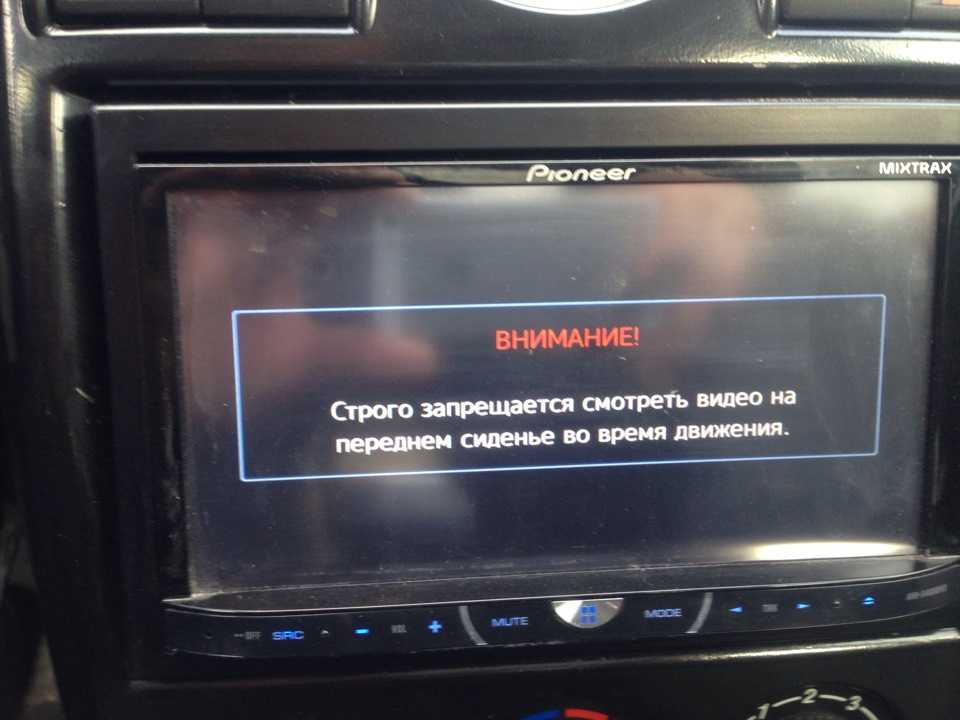


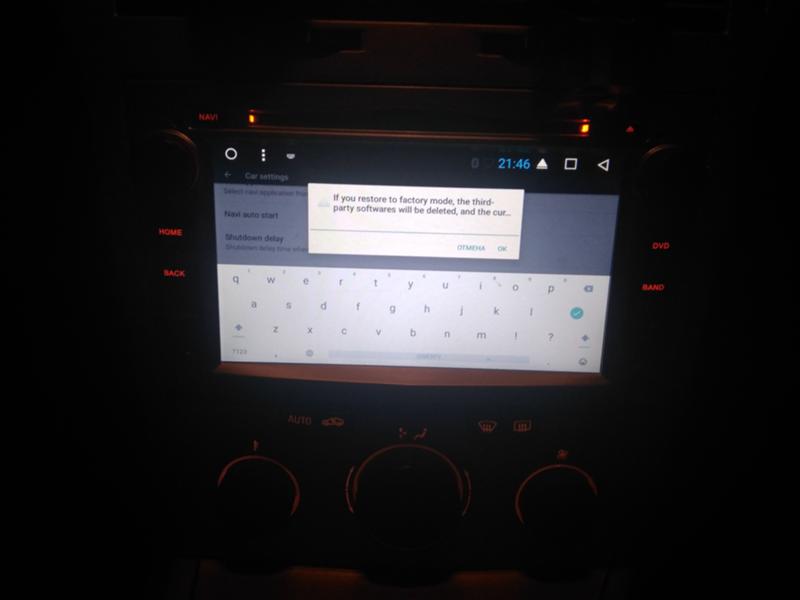

 Нажимаем кнопку «Начать».
Нажимаем кнопку «Начать».

 Производитель автомагнитол всегда указывает максимальный объём дискового накопителя, который поддерживается устройством. Таким образом, если производитель предупреждает, что магнитола распознаёт только флешки объемом до 4 ГБ флешки объемом 8 ГБ читать магнитола не будет.
Производитель автомагнитол всегда указывает максимальный объём дискового накопителя, который поддерживается устройством. Таким образом, если производитель предупреждает, что магнитола распознаёт только флешки объемом до 4 ГБ флешки объемом 8 ГБ читать магнитола не будет.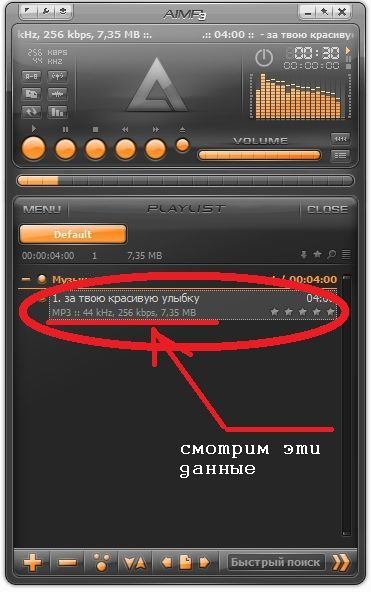



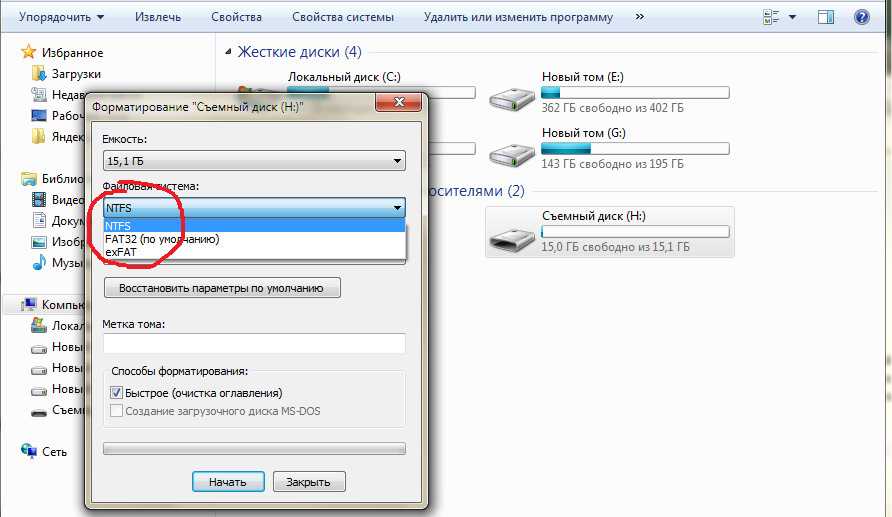
 Это может вообще не работать;
Это может вообще не работать; Это может понадобиться, если проник вирус, удалив все данные, а магнитола не может открыть данные, так как они прекратили свое существование;
Это может понадобиться, если проник вирус, удалив все данные, а магнитола не может открыть данные, так как они прекратили свое существование; Если по окончании этой процедуры карта памяти определяется на ПК, а на автомагнитоле нет, то неисправность в музыке
Если по окончании этой процедуры карта памяти определяется на ПК, а на автомагнитоле нет, то неисправность в музыке 
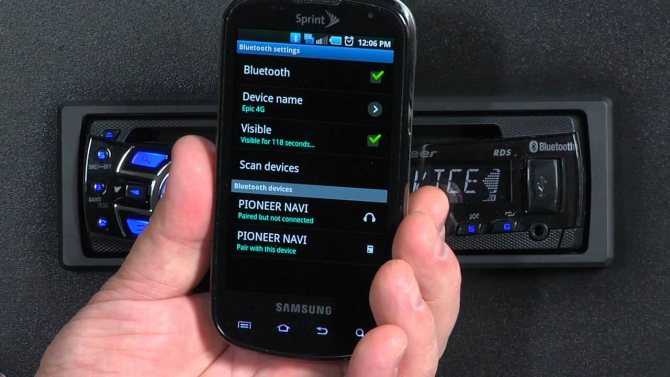 …
… Амазонка. …
Амазонка. …